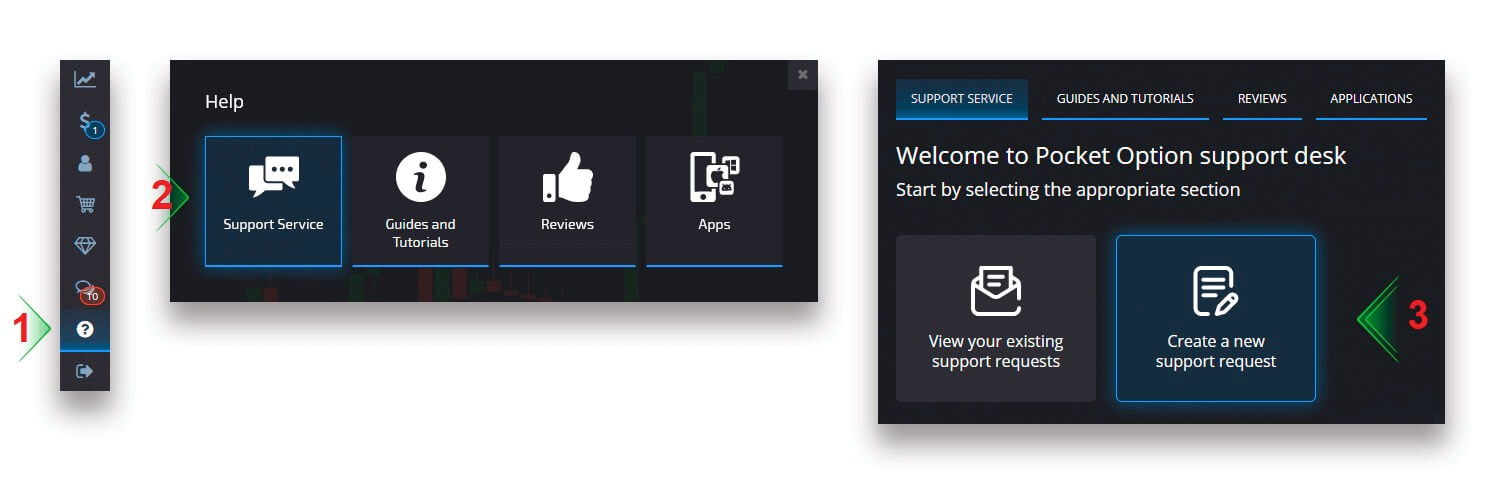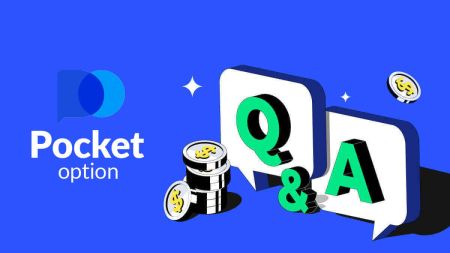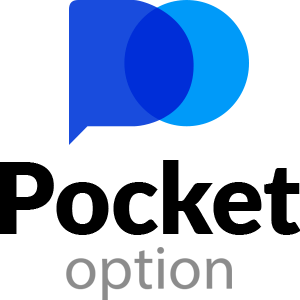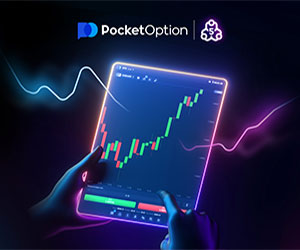Często zadawane pytania (FAQ) na Pocket Option
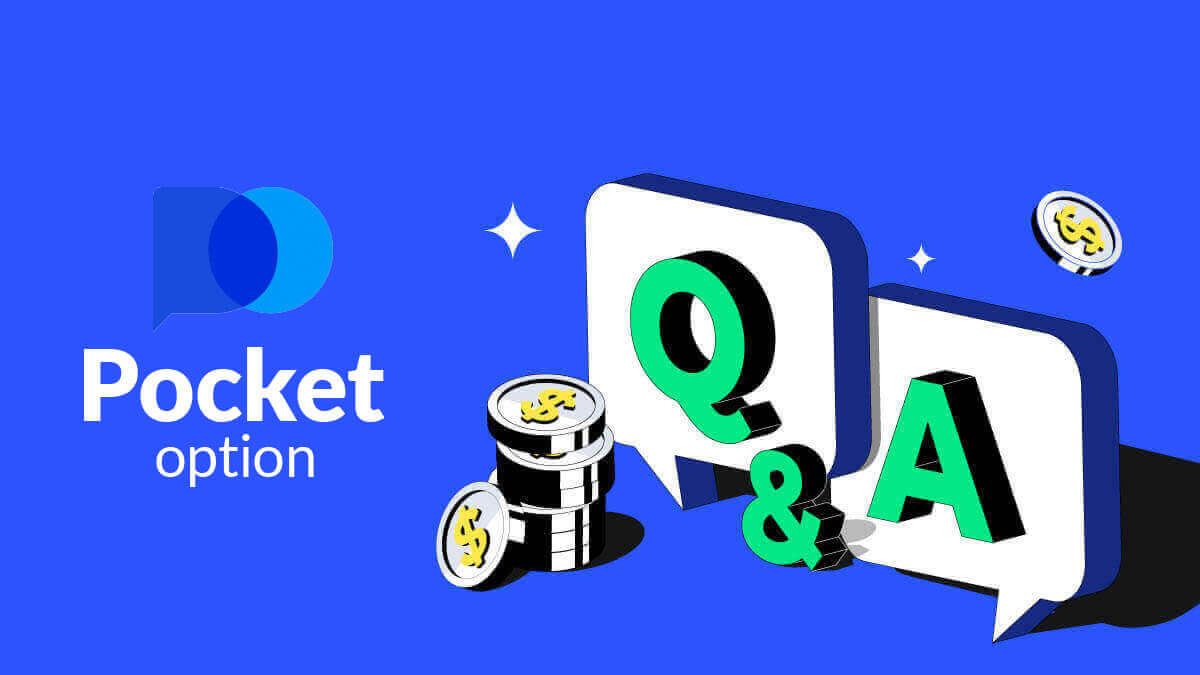
Interfejs
Zmiana motywu układu platformy
Witryna handlowa Pocket Option ma 4 różne układy kolorów: jasny, ciemny, ciemnozielony i ciemnoniebieski. Aby zmienić motyw układu platformy, znajdź menu „Ustawienia”, klikając swój awatar w górnym panelu interfejsu handlowego i wybierz najwygodniejszy motyw.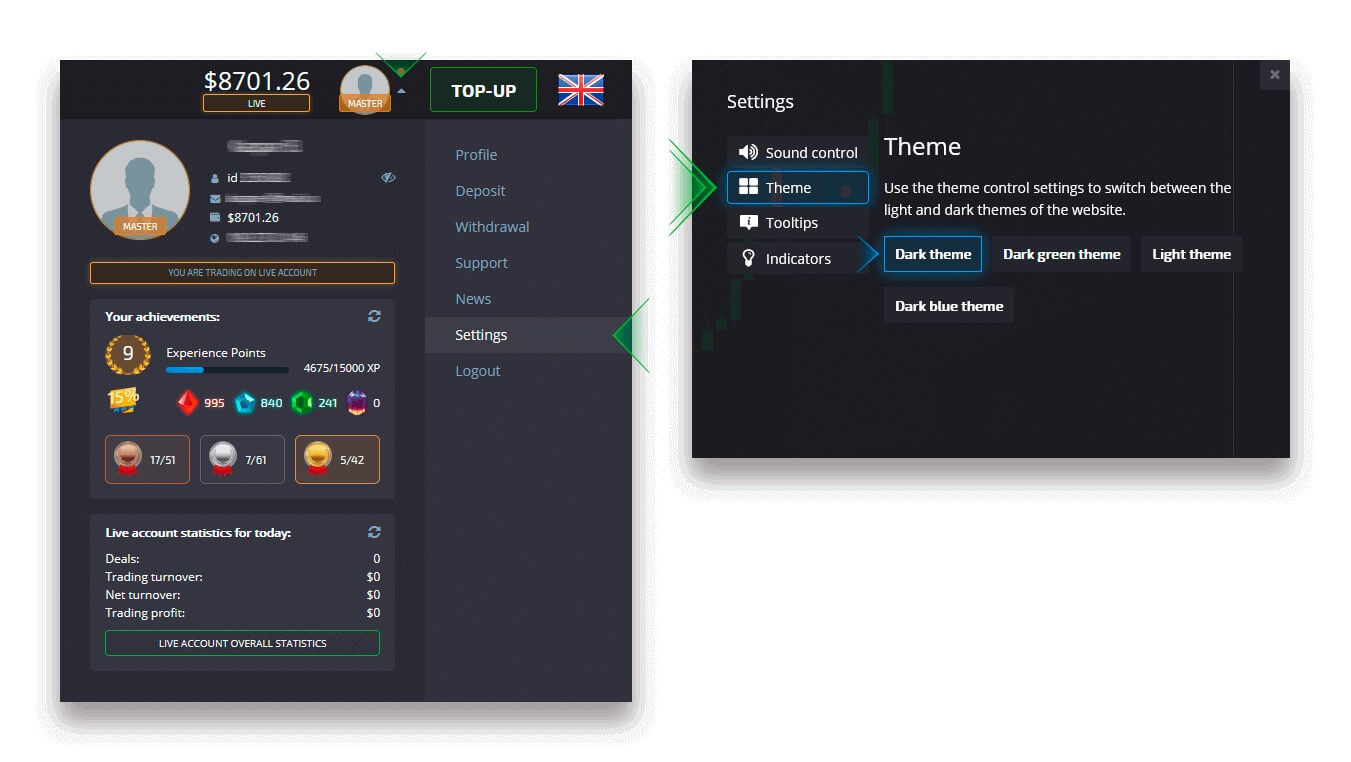
Wyświetlanych jest wiele wykresów
W przypadku jednoczesnego handlu kilkoma parami walutowymi, dla Twojej wygody możesz wyświetlić od 2 do 4 wykresów. Proszę zwrócić uwagę na przycisk znajdujący się w lewym górnym rogu ekranu obok logo platformy. Kliknij na niego i wybierz spośród kilku układów wykresów. Jeśli wolisz, zawsze możesz przełączyć się na korzystanie z kilku kart przeglądarki.
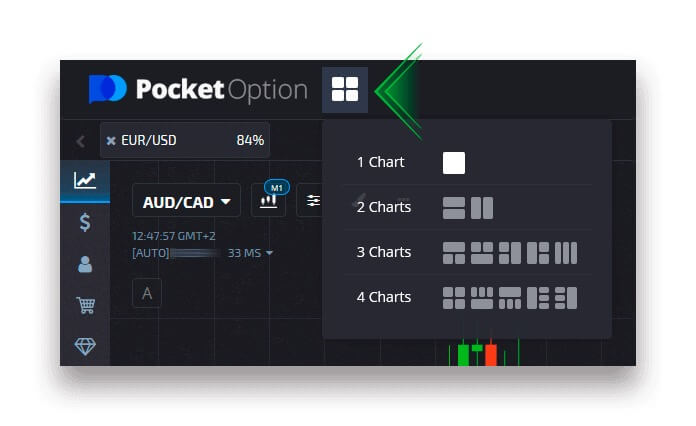
Stanowisko panelu handlowego
Główny panel transakcyjny domyślnie znajduje się na dole interfejsu handlowego. Możesz dostosować położenie panelu handlu, klikając mały znak strzałki w lewym górnym rogu.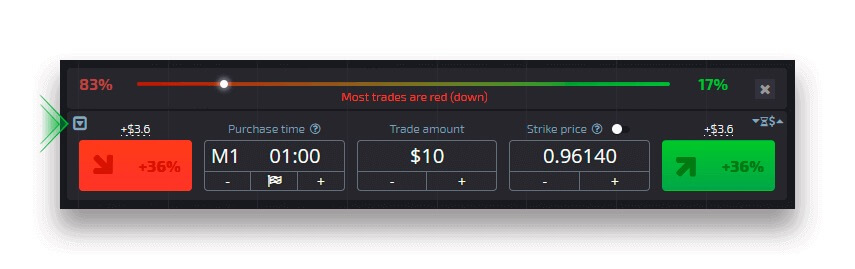
Ukrywanie panelu handlu podczas korzystania z wielu wykresów
Korzystając z trybu multichart, możesz ukryć panel handlowy, uwalniając w ten sposób całkowicie obszar roboczy ekranu dla określonego aktywa. Aby ukryć panel handlowy, kliknij przycisk z ikoną gamepada. Przycisk pojawia się tylko w trybie wielu wykresów. Aby przywrócić panel handlu do dowolnego obszaru, kliknij ponownie przycisk gamepada (pokaż panel handlu).
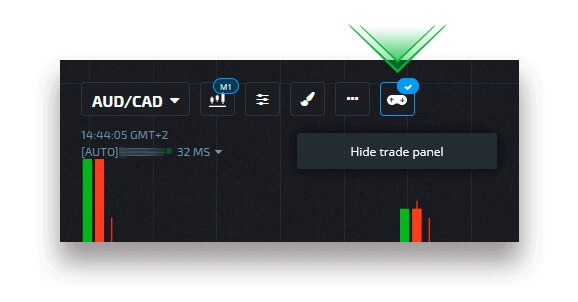
Typ wykresu
Na platformie dostępnych jest 5 typów wykresów: obszarowy, liniowy, świece japońskie, słupki i Heiken Ashi. Wykres warstwowy to typ wykresu tickowego, który reprezentuje obszar wypełnienia, w którym można zobaczyć ruch cen w czasie rzeczywistym. Zaznaczenie to minimalna zmiana ceny. Przy maksymalnym powiększeniu może być widocznych kilka znaczników na sekundę.
Wykres liniowy jest podobny do wykresu warstwowego. Jest to również wykres tickowy pokazujący ruch cen w czasie rzeczywistym, ale w formie linii.
Wykres świecowy wskazuje zakres ruchu cen od najwyższego do najniższego w określonym przedziale czasowym. Część korpusowa świecy pokazuje zakres pomiędzy ceną otwarcia i zamknięcia. Natomiast cienka linia (cień świecy) przedstawia maksymalne i minimalne wahania cen w ciągu życia świecy. Jeśli cena zamknięcia jest wyższa niż cena otwarcia, świeca będzie miała kolor zielony. Jeżeli cena zamknięcia jest niższa niż cena otwarcia, świeca będzie miała kolor czerwony.
Wykres słupkowy jest podobny do wykresu świecowego, ponieważ pokazuje również cenę otwarcia, cenę zamknięcia oraz zakres od najwyższej do najniższej. Mała pozioma linia po lewej stronie wskazuje cenę otwarcia, ta po prawej stronie oznacza cenę zamknięcia.
Wykres Heiken Ashi na pierwszy rzut oka nie różni się od wykresu świecowego, jednak świece Heiken Ashi generowane są według wzoru, który pozwala wygładzić szumy i wahania cen.
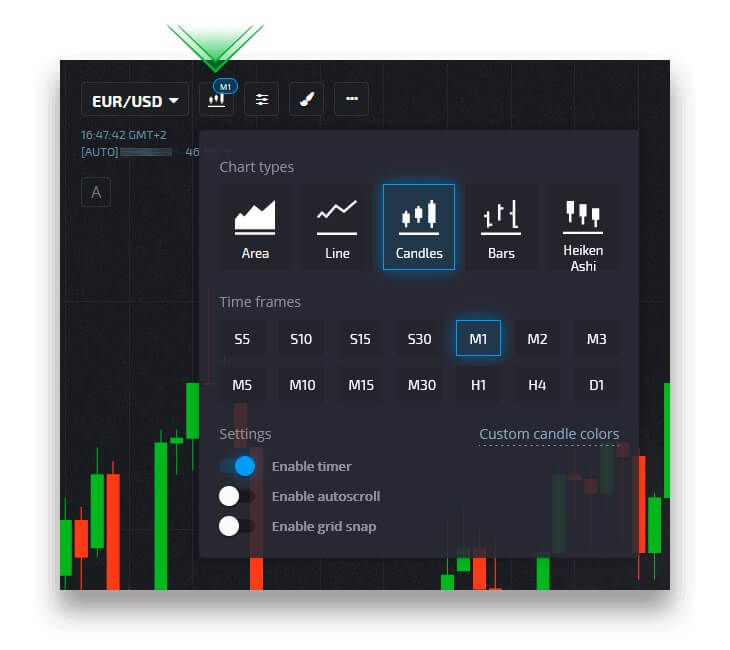
Wskaźniki
Wskaźniki to generowane matematycznie narzędzia analizy technicznej, które pomagają traderom przewidzieć ruch cen i panujący trend rynkowy.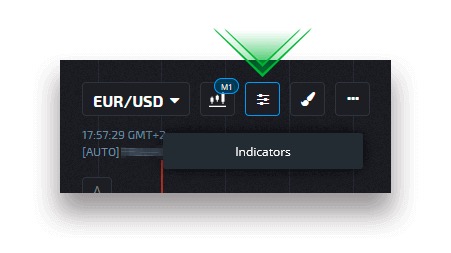
Rysunki
Rysunki to narzędzia analizy technicznej, które wyglądają jak linie i kształty geometryczne. Można je narysować na wykresie lub wskaźnikach. Rysunki można zapisywać indywidualnie dla każdego zasobu.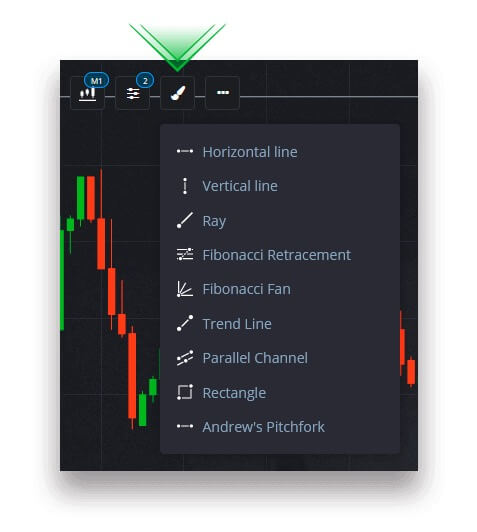
Skróty klawiszowe
Jeśli jesteś doświadczonym traderem i chcesz zaoszczędzić czas przy zawieraniu transakcji (w handlu CFD liczy się każdy pips i każda minuta), ta sekcja została zaprojektowana specjalnie do tego celu.Możesz aktywować lub dezaktywować klawisze skrótu, poznać konfigurację (jakie zadania wykonuje każdy klawisz) i kontynuować handel jak profesjonalista.
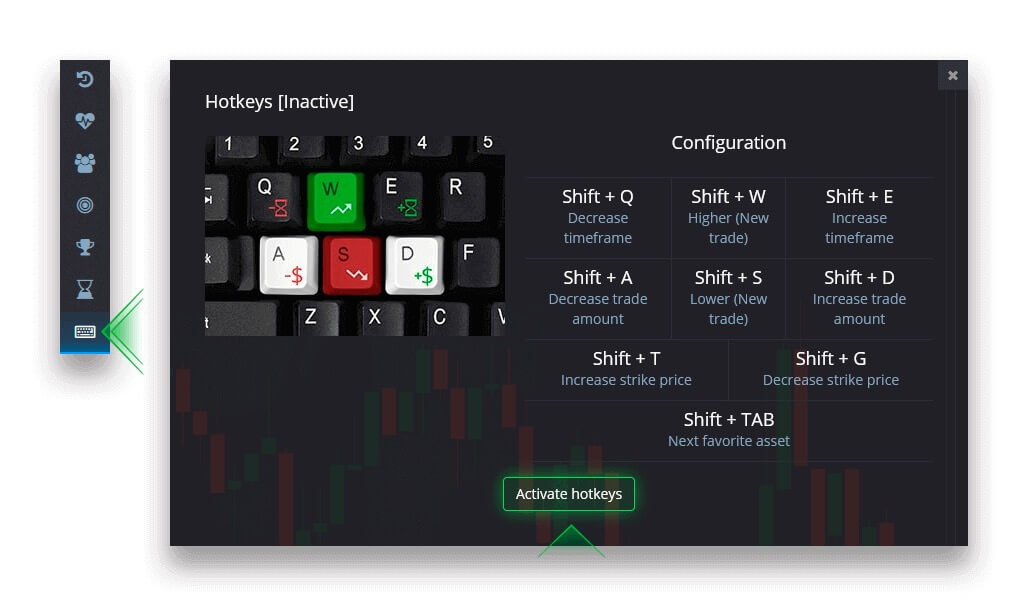
Konto demonstracyjne
Czy mogę uzyskać dodatkowy zysk na koncie demo?
Konto demo to narzędzie, dzięki któremu możesz zapoznać się z platformą, przećwiczyć swoje umiejętności handlowe na różnych aktywach i wypróbować nowe mechanizmy na wykresie w czasie rzeczywistym bez ryzyka. Środki na koncie demo nie są prawdziwe. Możesz je zwiększyć, zawierając udane transakcje, ale nie możesz ich wypłacić.
Gdy będziesz gotowy do rozpoczęcia handlu prawdziwymi środkami, możesz przejść na konto rzeczywiste.
Jak przejść z konta demo na konto rzeczywiste?
Aby przełączać się między kontami, wykonaj następujące kroki: 1. Kliknij swoje konto Demo w górnej części platformy.
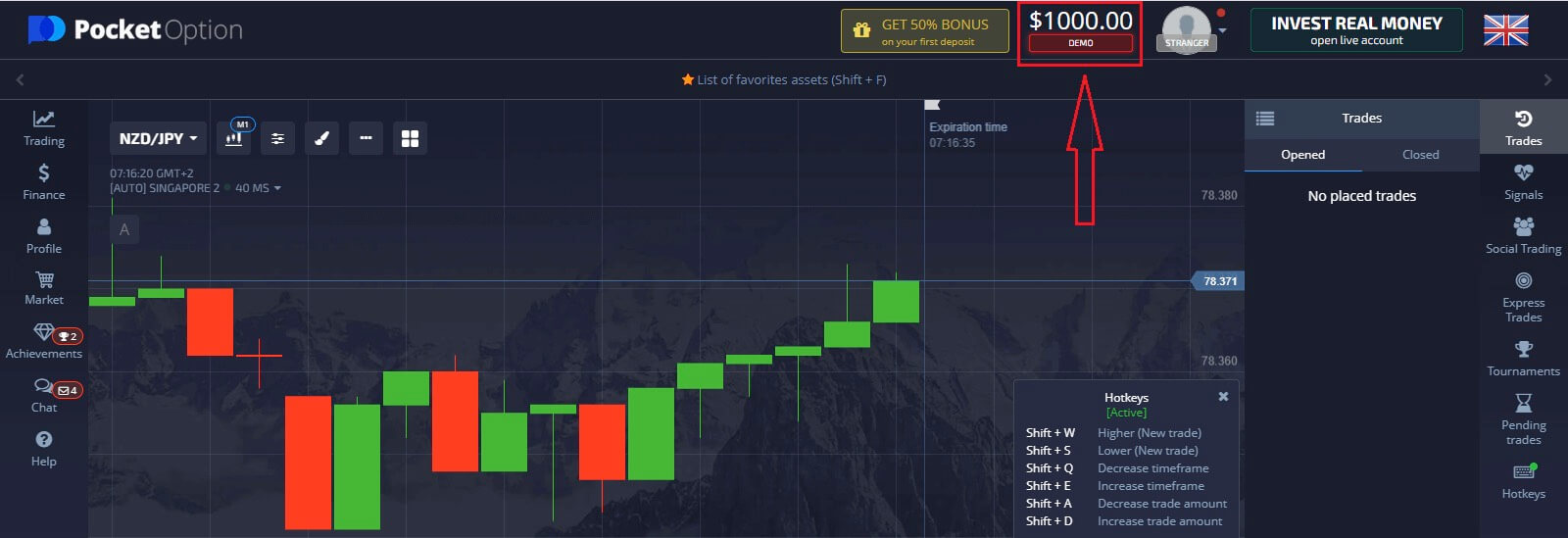
2. Kliknij „Konto rzeczywiste”.
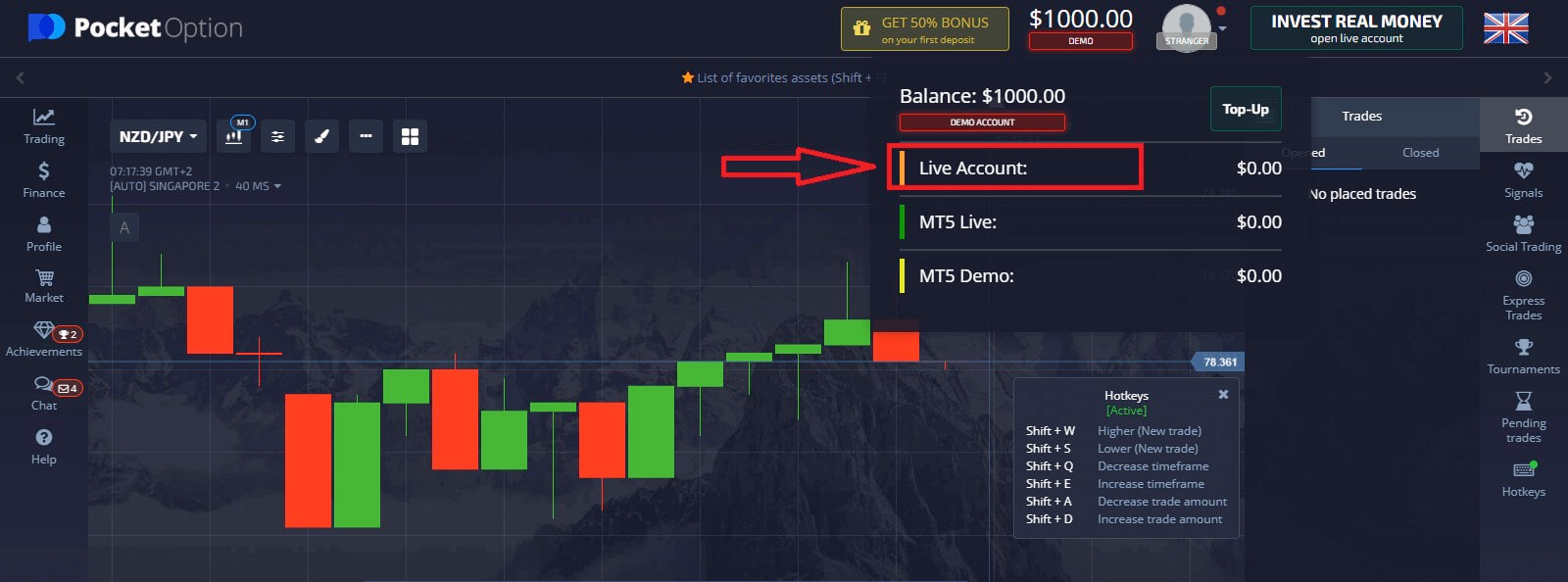
3. Platforma powiadomi Cię, że musisz dokonać inwestycji na swoim koncie (Minimalna kwota inwestycji to 5 USD). Najpierw uzupełnij saldo, aby rozpocząć handel na żywo. Kliknij „Wpłać teraz”.
Po pomyślnym dokonaniu depozytu możesz handlować za pomocą konta Real.
Doładowanie konta demo
W górnym menu kliknij saldo demo i wybierz opcję „Doładowanie”, aby zasilić konto demo dowolną kwotą.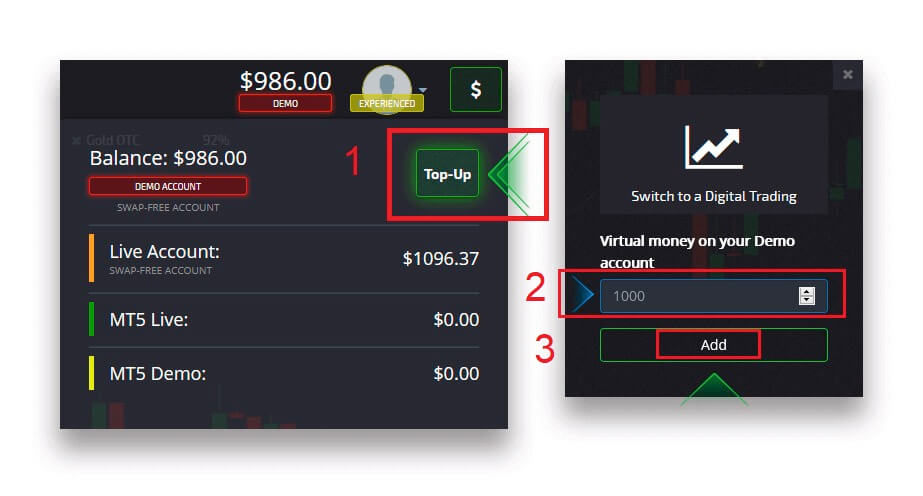
Weryfikacja
Weryfikacja danych użytkownika jest procedurą obowiązkową, zgodnie z wymogami polityki KYC (Know Your Customer) oraz międzynarodowymi przepisami dotyczącymi przeciwdziałania praniu pieniędzy (Anti Money Laundering).Świadcząc usługi maklerskie naszym traderom, jesteśmy zobowiązani do identyfikacji użytkowników i monitorowania działalności finansowej. Podstawowymi kryteriami identyfikacji w systemie jest weryfikacja tożsamości, adresu zamieszkania Klienta oraz potwierdzenie e-mailem.
Weryfikacja adresu e-mail
Po zarejestrowaniu się otrzymasz wiadomość e-mail z potwierdzeniem (wiadomość od Pocket Option), która zawiera link, który należy kliknąć, aby zweryfikować swój adres e-mail.
Jeśli e-mail nie dotarł od razu, otwórz swój Profil klikając „Profil”, a następnie kliknij „PROFIL”. 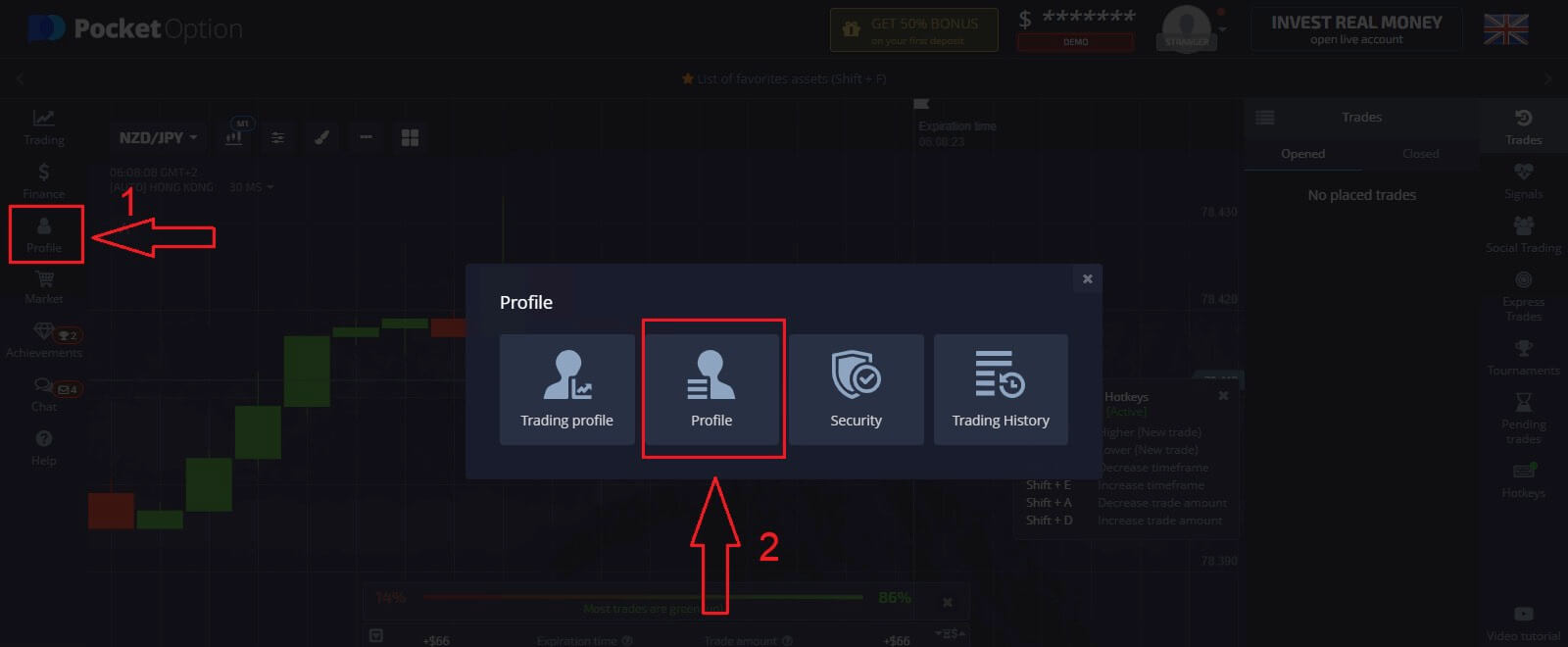
W bloku „Informacje o tożsamości” kliknij przycisk „Wyślij ponownie”, aby wysłać kolejny e-mail z potwierdzeniem. 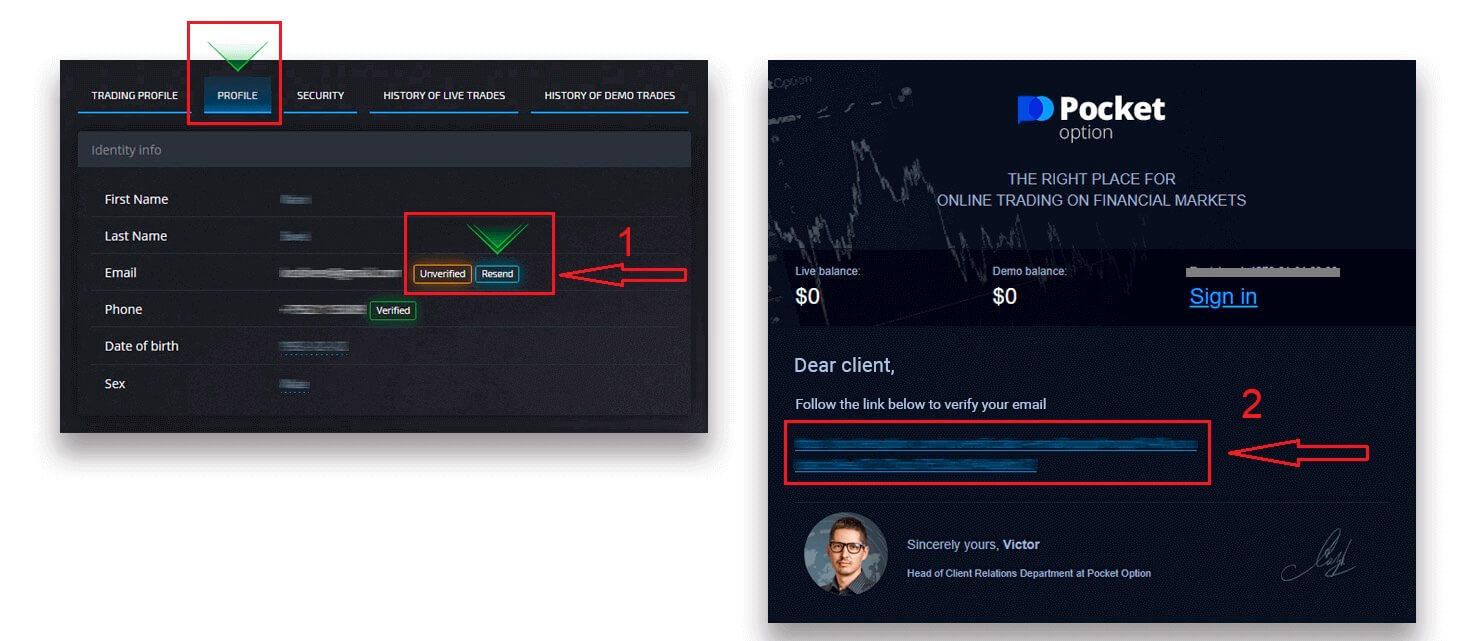
Jeśli w ogóle nie otrzymasz od nas wiadomości e-mail z potwierdzeniem, wyślij wiadomość na adres [email protected] z adresu e-mail używanego na platformie, a my potwierdzimy Twój adres e-mail ręcznie.
Weryfikacja tożsamości
Proces weryfikacji rozpoczyna się po wypełnieniu danych identyfikacyjnych i adresowych w swoim profilu oraz przesłaniu wymaganych dokumentów.
Otwórz stronę Profil i znajdź sekcje Stan tożsamości i Stan adresu.
Uwaga: Pamiętaj, że przed przesłaniem dokumentów musisz wprowadzić wszystkie dane osobowe i adresowe w sekcjach Stan tożsamości i Stan adresu.
Do weryfikacji tożsamości akceptujemy skan/zdjęcie paszportu, dowodu osobistego (obie strony) i prawa jazdy (obie strony). Kliknij lub upuść obrazy w odpowiednich sekcjach swojego profilu. 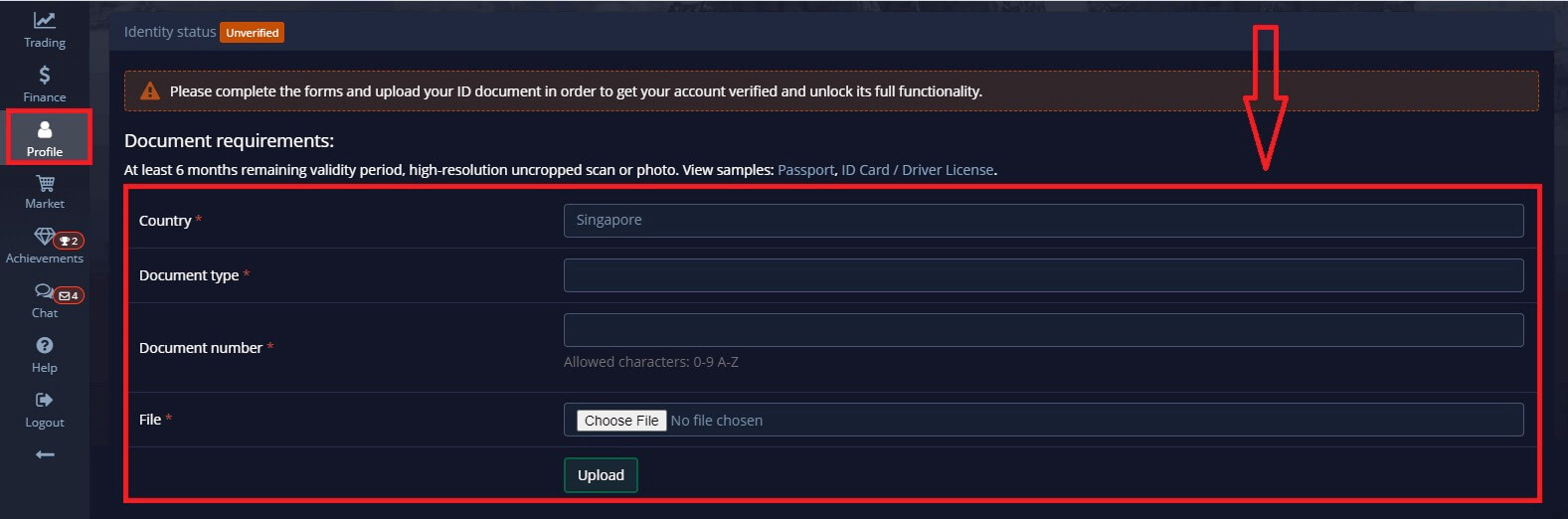
Obraz dokumentu musi być kolorowy, nieprzycięty (wszystkie krawędzie dokumentu muszą być widoczne) i mieć wysoką rozdzielczość (wszystkie informacje muszą być wyraźnie widoczne).
Przykład: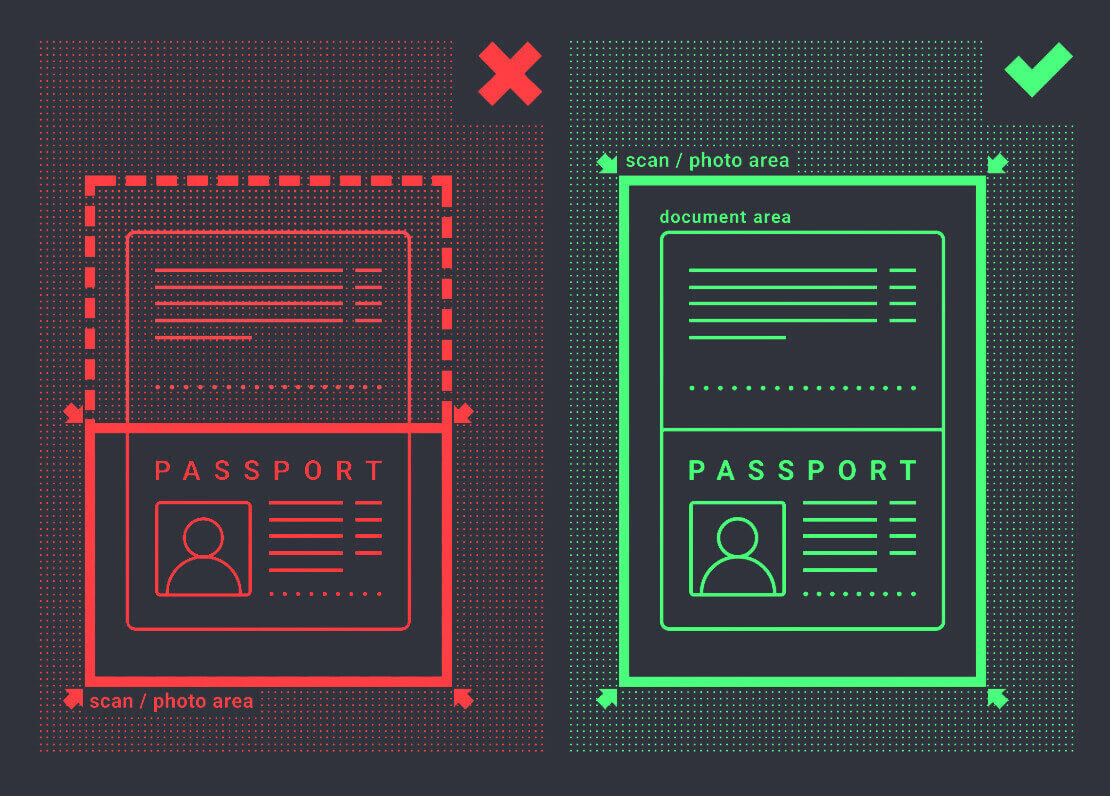
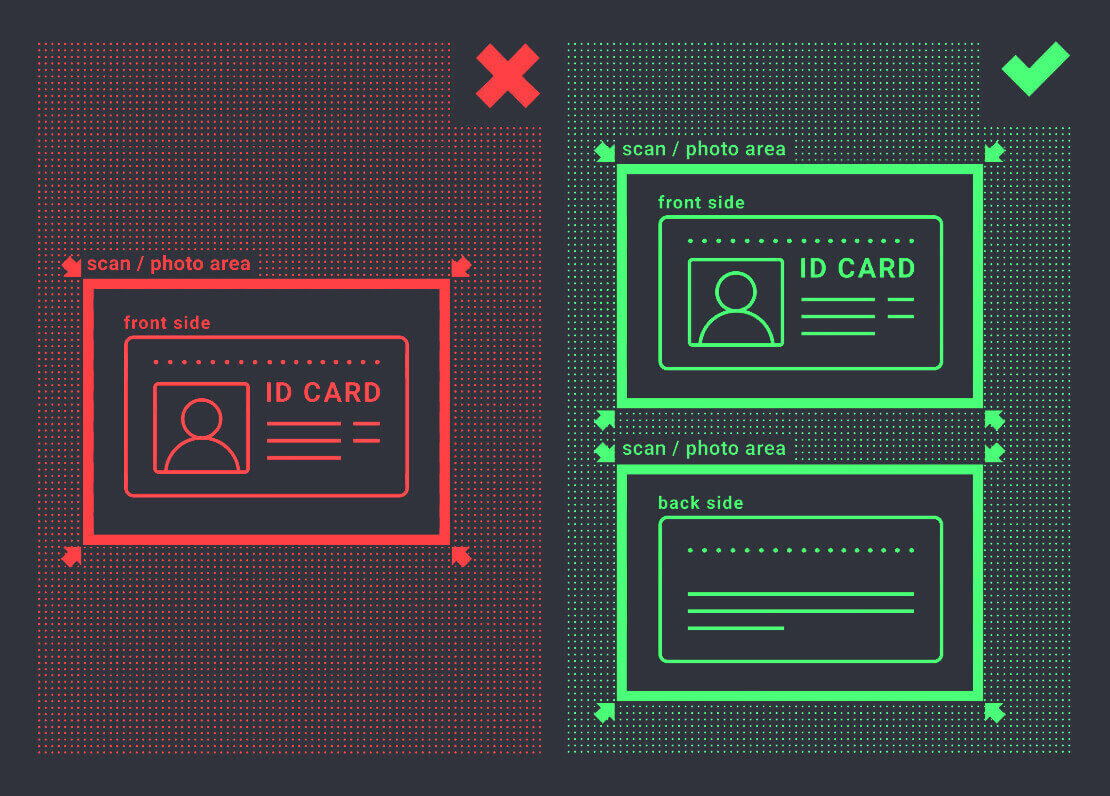
prośba o weryfikację zostanie utworzona po przesłaniu zdjęć. Postęp weryfikacji możesz śledzić w odpowiednim zgłoszeniu pomocy technicznej, na które odpowie specjalista.
Weryfikacja adresu
Proces weryfikacji rozpoczyna się po wypełnieniu danych identyfikacyjnych i adresowych w swoim profilu oraz przesłaniu wymaganych dokumentów.
Otwórz stronę Profil i znajdź sekcje Stan tożsamości i Stan adresu.
Uwaga: Pamiętaj, że przed przesłaniem dokumentów musisz wprowadzić wszystkie dane osobowe i adresowe w sekcjach Stan tożsamości i Stan adresu.
Wszystkie pola muszą zostać wypełnione (z wyjątkiem „wierszy adresu 2”, która jest opcjonalna). Do weryfikacji adresu akceptujemy dokument potwierdzający adres wydany w formie papierowej na nazwisko i adres posiadacza rachunku nie wcześniej niż 3 miesiące temu (rachunek za media, wyciąg z konta bankowego, zaświadczenie o adresie). Kliknij lub upuść obrazy w odpowiednich sekcjach swojego profilu. 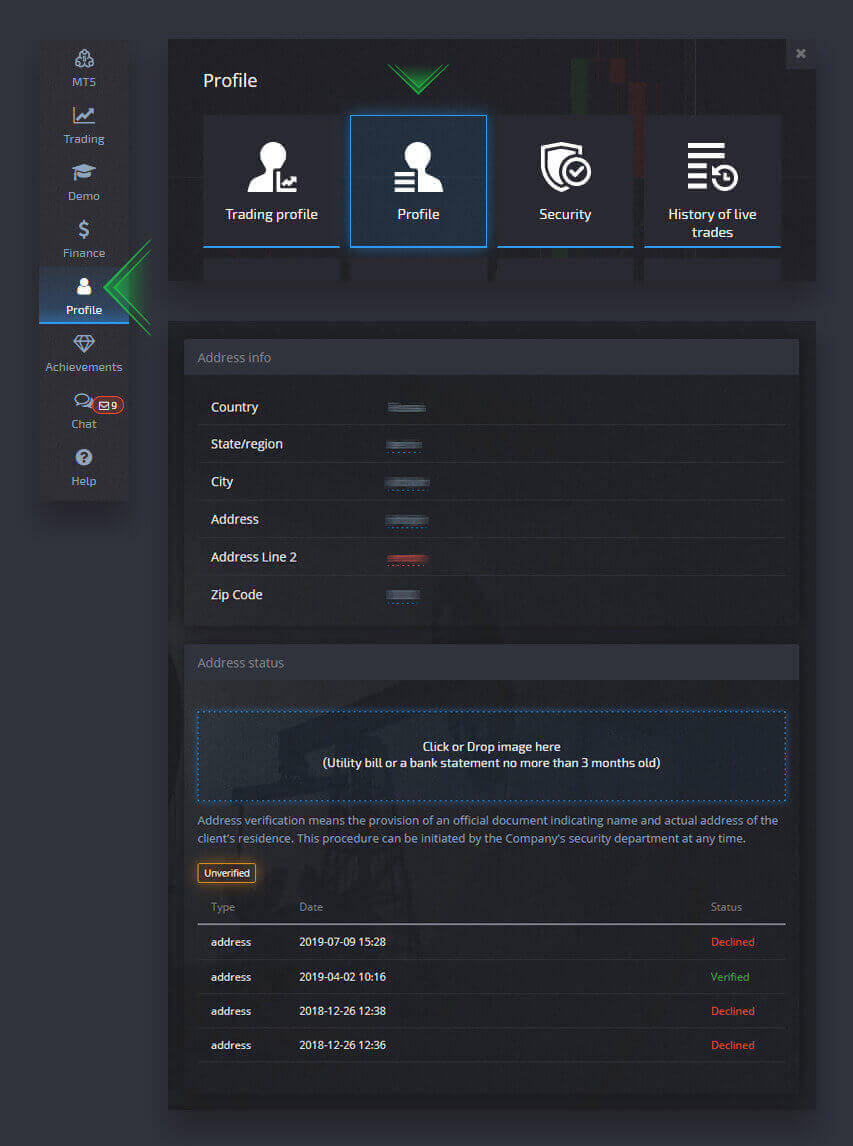
Obraz dokumentu musi być kolorowy, o wysokiej rozdzielczości i nieprzycięty (wszystkie krawędzie dokumentu muszą być wyraźnie widoczne i nieprzycięte).
Przykład: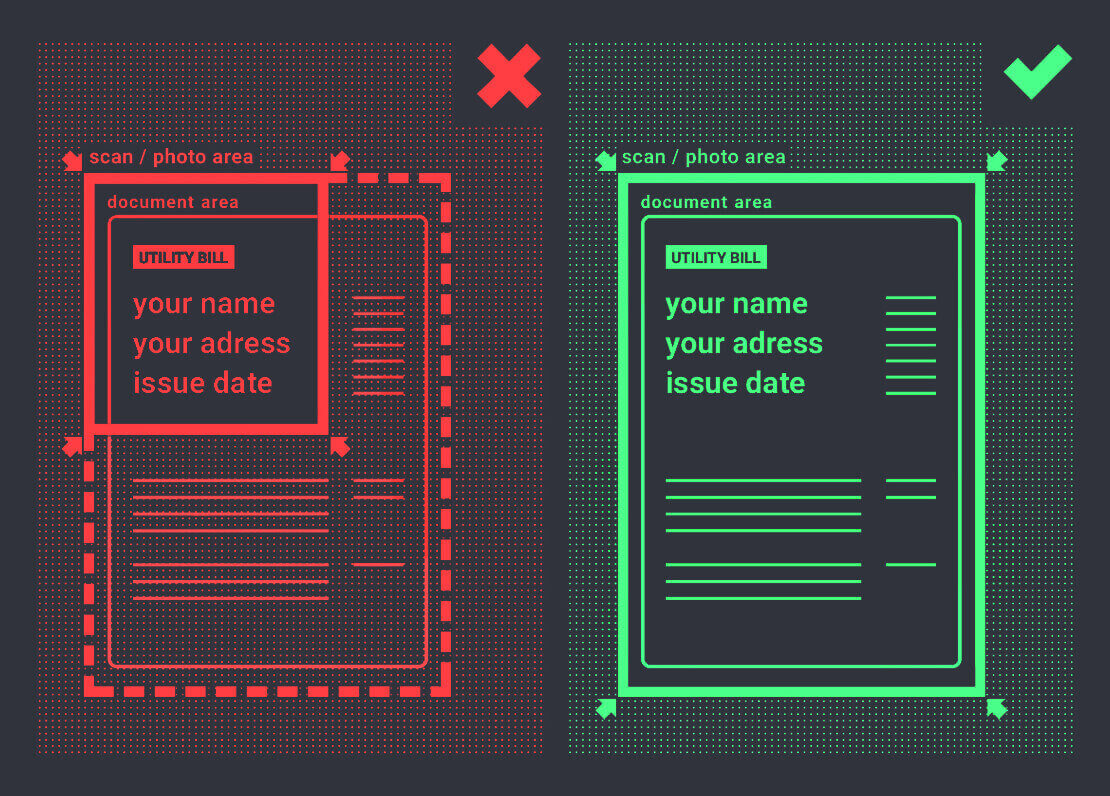
prośba o weryfikację zostanie utworzona po przesłaniu zdjęć. Postęp weryfikacji możesz śledzić w odpowiednim zgłoszeniu pomocy technicznej, na które odpowie specjalista.
Weryfikacja karty bankowej
Weryfikacja karty staje się dostępna po złożeniu wniosku o wypłatę tą metodą.
Po utworzeniu żądania wypłaty otwórz stronę Profilu i znajdź sekcję „Weryfikacja karty kredytowej/debetowej”. 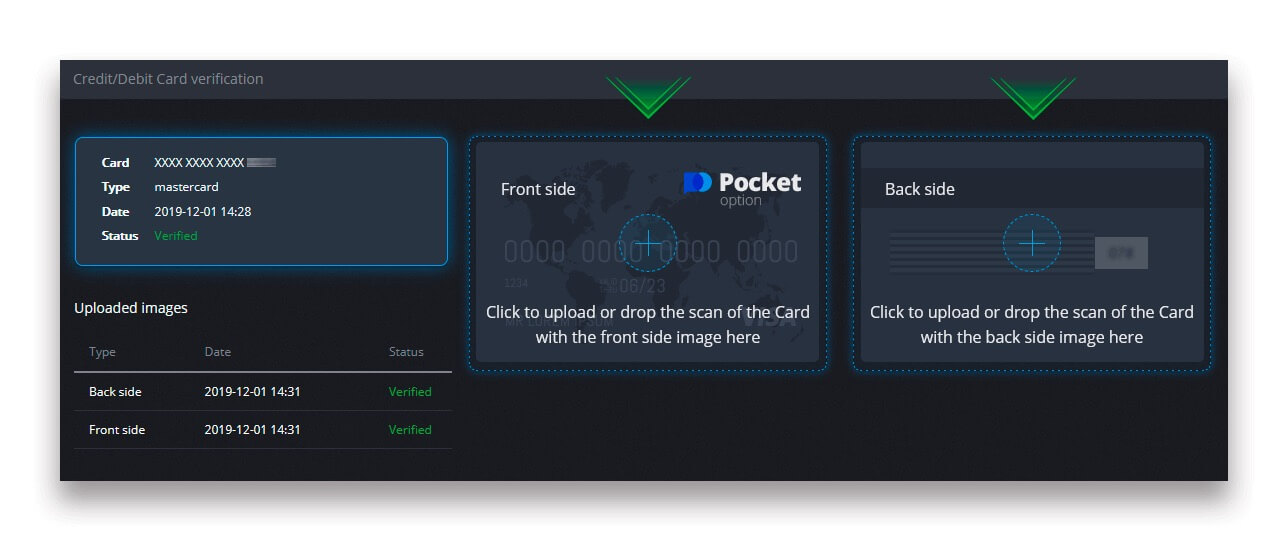
Aby zweryfikować kartę bankową, musisz przesłać zeskanowane obrazy (zdjęcia) przedniej i tylnej strony karty do odpowiednich sekcji swojego profilu (weryfikacja karty kredytowej/debetowej). Na przedniej stronie proszę zakryć wszystkie cyfry z wyjątkiem pierwszej i 4 ostatnich cyfr. Z tyłu karty zakryj kod CVV i upewnij się, że karta jest podpisana.
Przykład: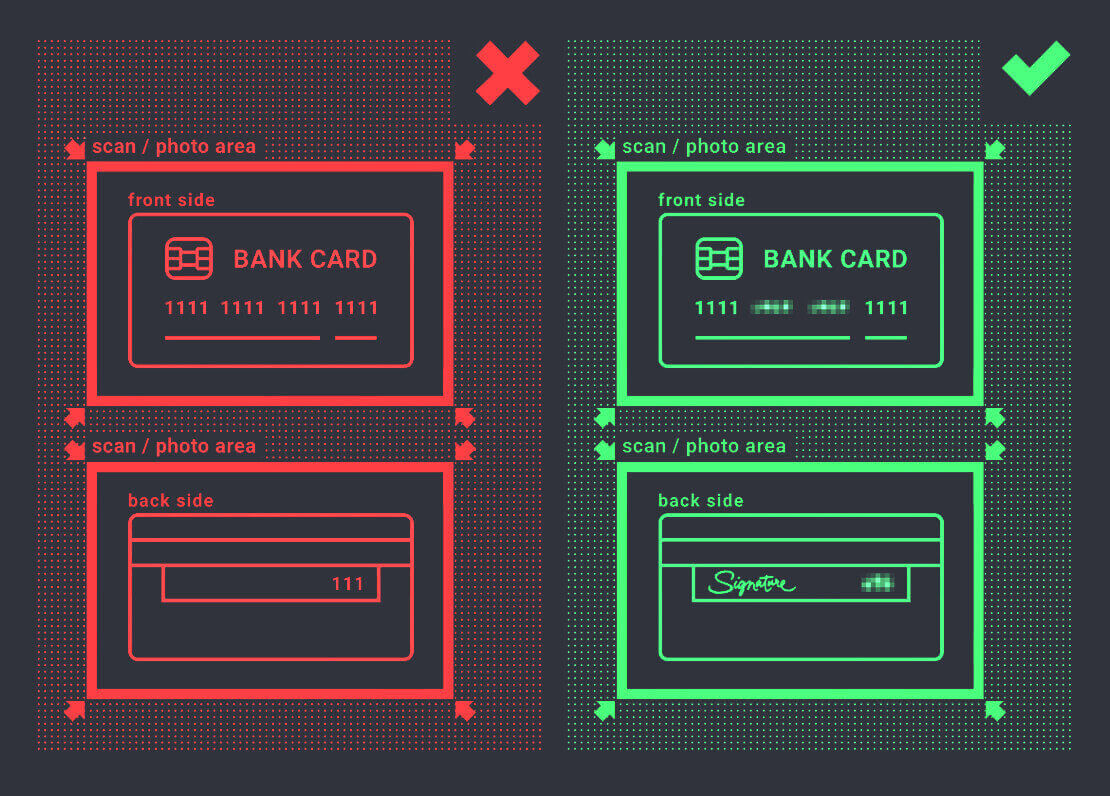
Po rozpoczęciu procesu zostanie utworzone żądanie weryfikacji. Możesz użyć tej prośby, aby śledzić postęp weryfikacji lub skontaktować się z naszym zespołem pomocy technicznej w celu uzyskania pomocy.
Depozyt
Aby dokonać wpłaty, otwórz sekcję „Finanse” w lewym panelu i wybierz menu „Wpłata”.
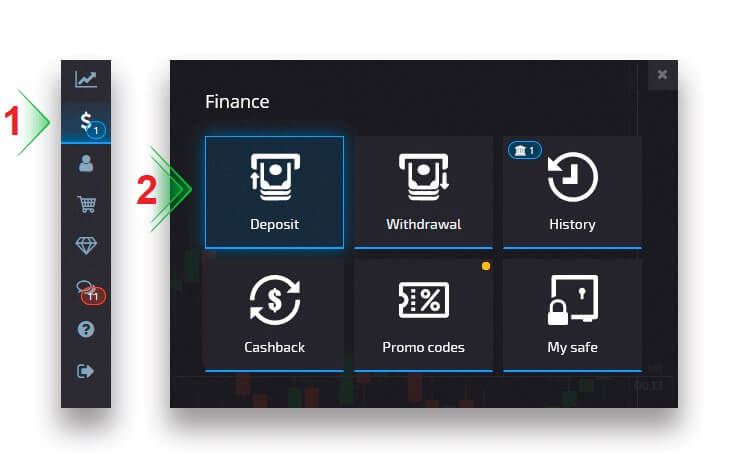
Wybierz dogodną metodę płatności i postępuj zgodnie z instrukcjami wyświetlanymi na ekranie, aby dokończyć płatność. Należy pamiętać, że minimalna kwota depozytu różni się w zależności od wybranej metody i regionu. Niektóre metody płatności wymagają pełnej weryfikacji konta.
Kwota depozytu może odpowiednio zwiększyć poziom Twojego profilu. Kliknij przycisk „Porównaj”, aby wyświetlić dodatkowe funkcje wyższego poziomu profilu.
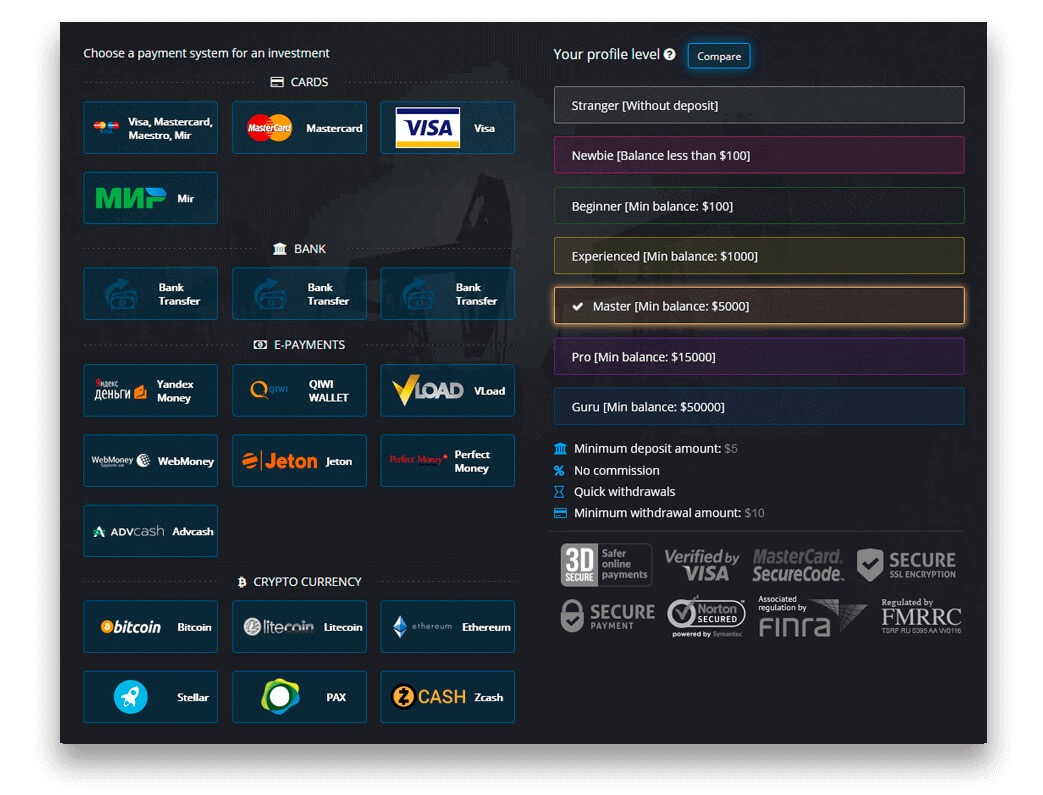
Uwaga: Należy pamiętać, że ze względów bezpieczeństwa wypłata jest możliwa wyłącznie przy użyciu tych samych metod płatności, które były wcześniej używane przy wpłatach.
Depozyt kryptowaluty
Na stronie Finanse - Wpłata wybierz żądaną kryptowalutę, aby kontynuować płatność i postępuj zgodnie z instrukcjami wyświetlanymi na ekranie. Większość płatności jest przetwarzana natychmiastowo. Jeśli jednak wysyłasz środki z usługi, może ona naliczyć opłatę lub wysłać płatność w kilku częściach.
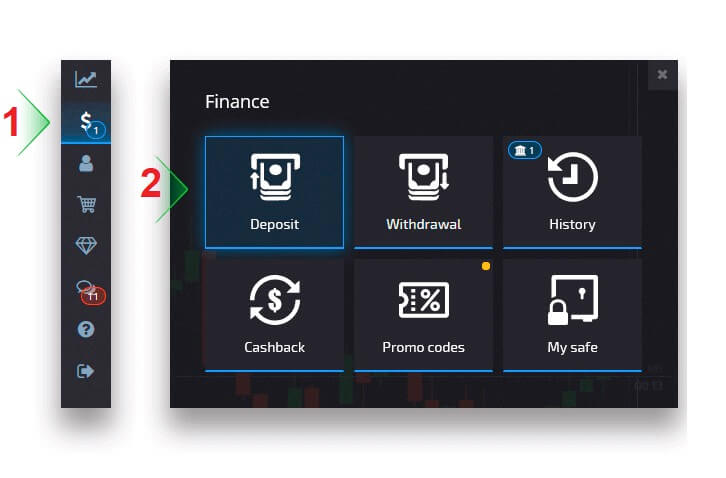
Wybierz kryptowalutę, którą chcesz wpłacić.
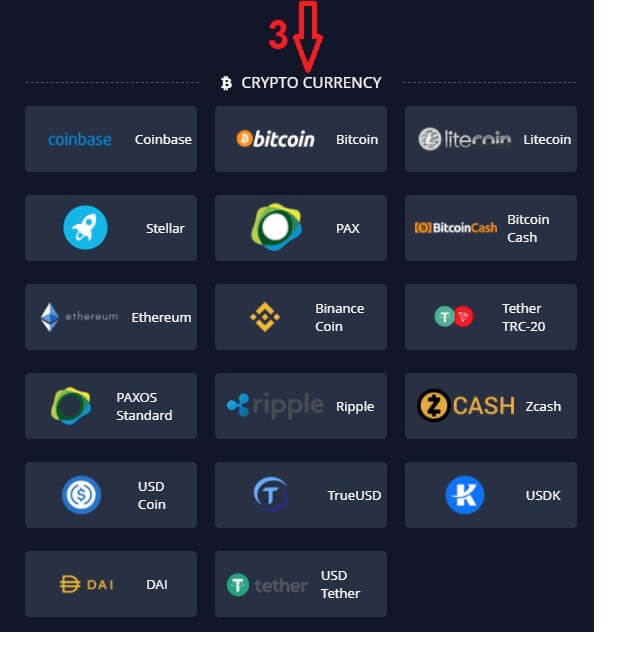
Wprowadź kwotę, wybierz prezent do wpłaty i kliknij „Kontynuuj”.
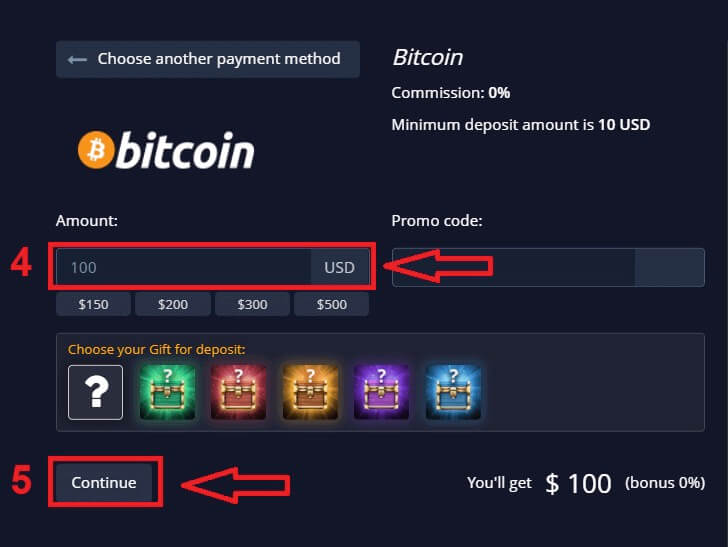
Po kliknięciu „Kontynuuj” zobaczysz adres do wpłaty w Pocket Option
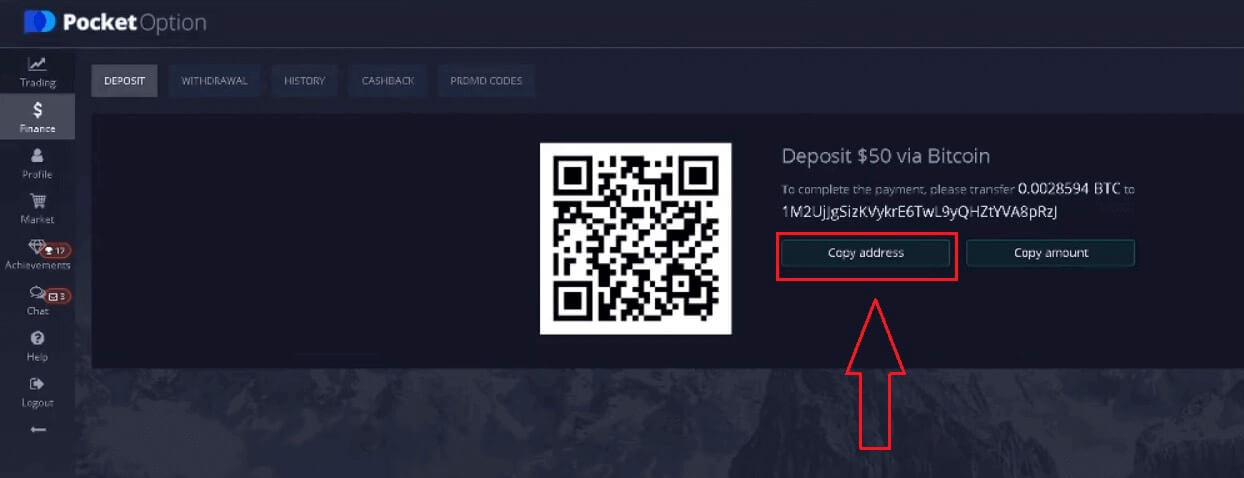
Przejdź do Historii, aby sprawdzić swój ostatni depozyt
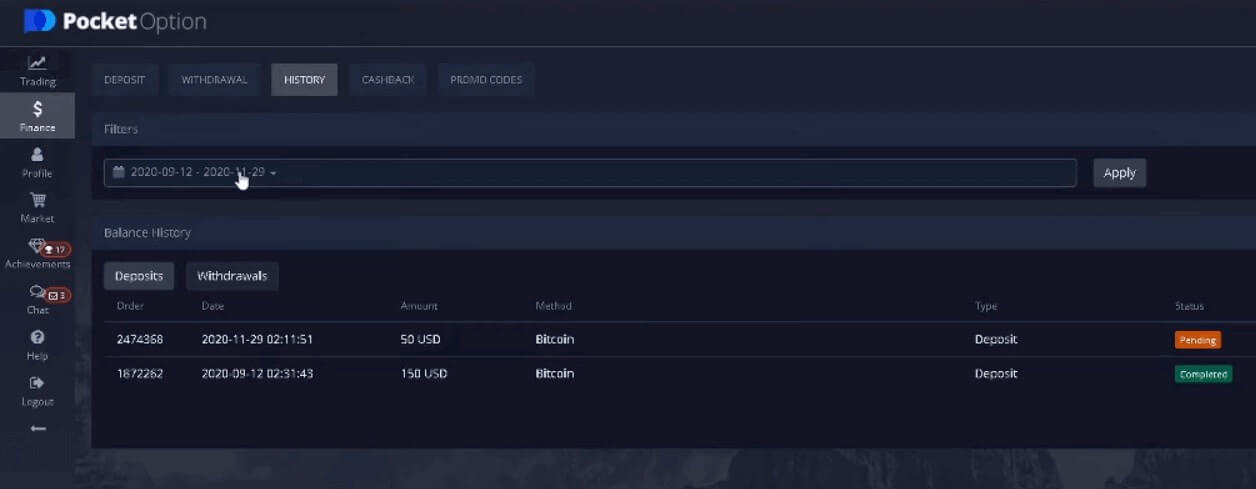
Uwaga: jeśli Twoja wpłata kryptowaluty nie zostanie natychmiast przetworzona, skontaktuj się z obsługą klienta i podaj skrót identyfikatora transakcji w formie tekstowej lub dołącz link URL do swojego przelewu w eksploratorze bloków.
Depozyt Visa/Mastercard
Na stronie Finanse - Depozyt wybierz metodę płatności Visa, Mastercard. Może być dostępny w kilku walutach, w zależności od regionu. Jednakże saldo Twojego konta handlowego zostanie zasilone w USD (stosowane jest przeliczenie waluty).
Uwaga: W niektórych krajach i regionach metoda wpłaty Visa/Mastercard wymaga pełnej weryfikacji konta przed użyciem. Minimalna kwota depozytu również jest różna.
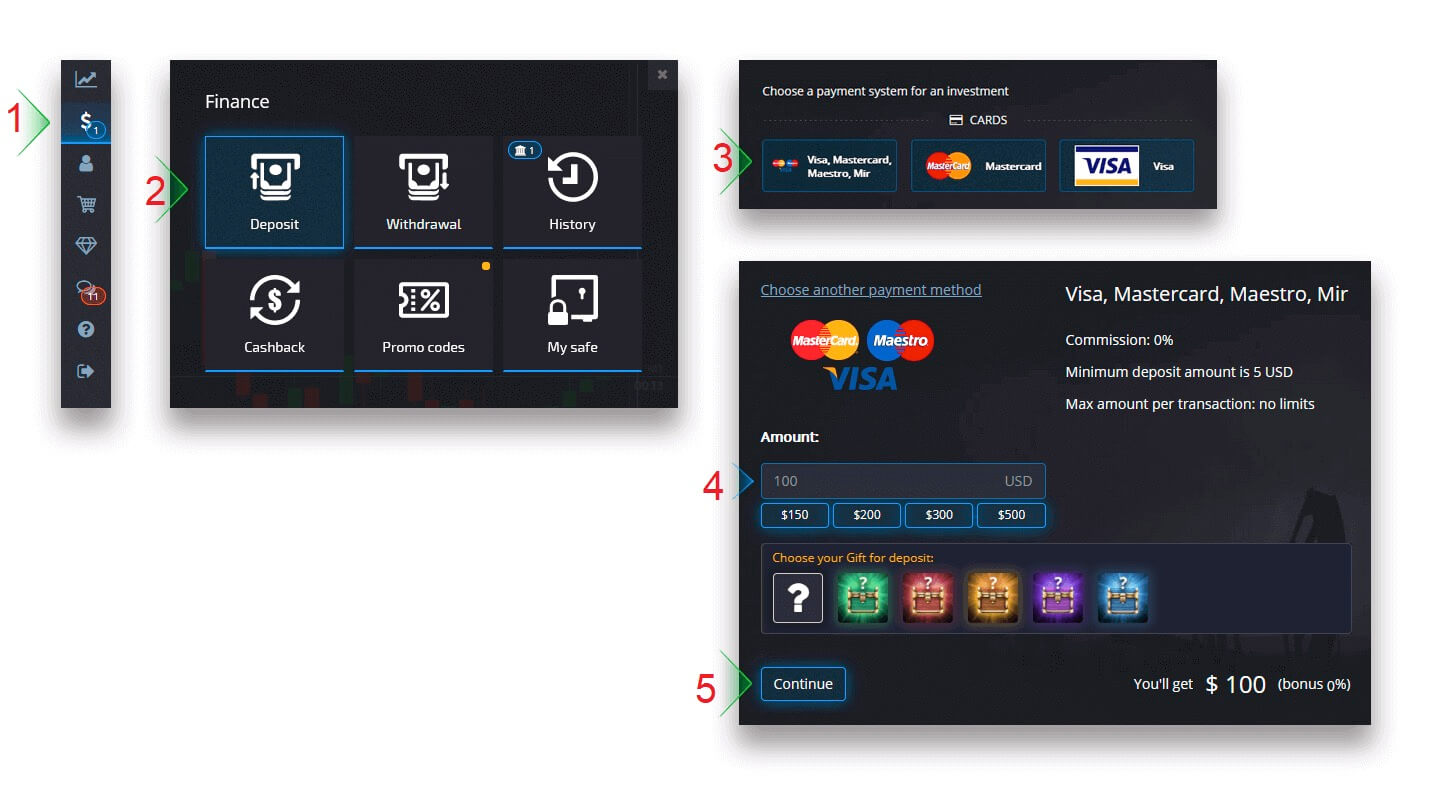
Po zakończeniu płatności pojawienie się środków na saldzie konta handlowego zajmie kilka chwil.
Depozyt w portfelu elektronicznym
Na stronie Finanse — Depozyt wybierz portfel elektroniczny, aby kontynuować płatność. Postępuj zgodnie z instrukcjami wyświetlanymi na ekranie, aby dokończyć płatność. Większość płatności jest przetwarzana natychmiastowo. W przeciwnym razie konieczne może być podanie identyfikatora transakcji w zgłoszeniu serwisowym.
Uwaga: w niektórych krajach i regionach metoda wpłaty eWallet wymaga pełnej weryfikacji konta. Minimalna kwota depozytu również jest różna.
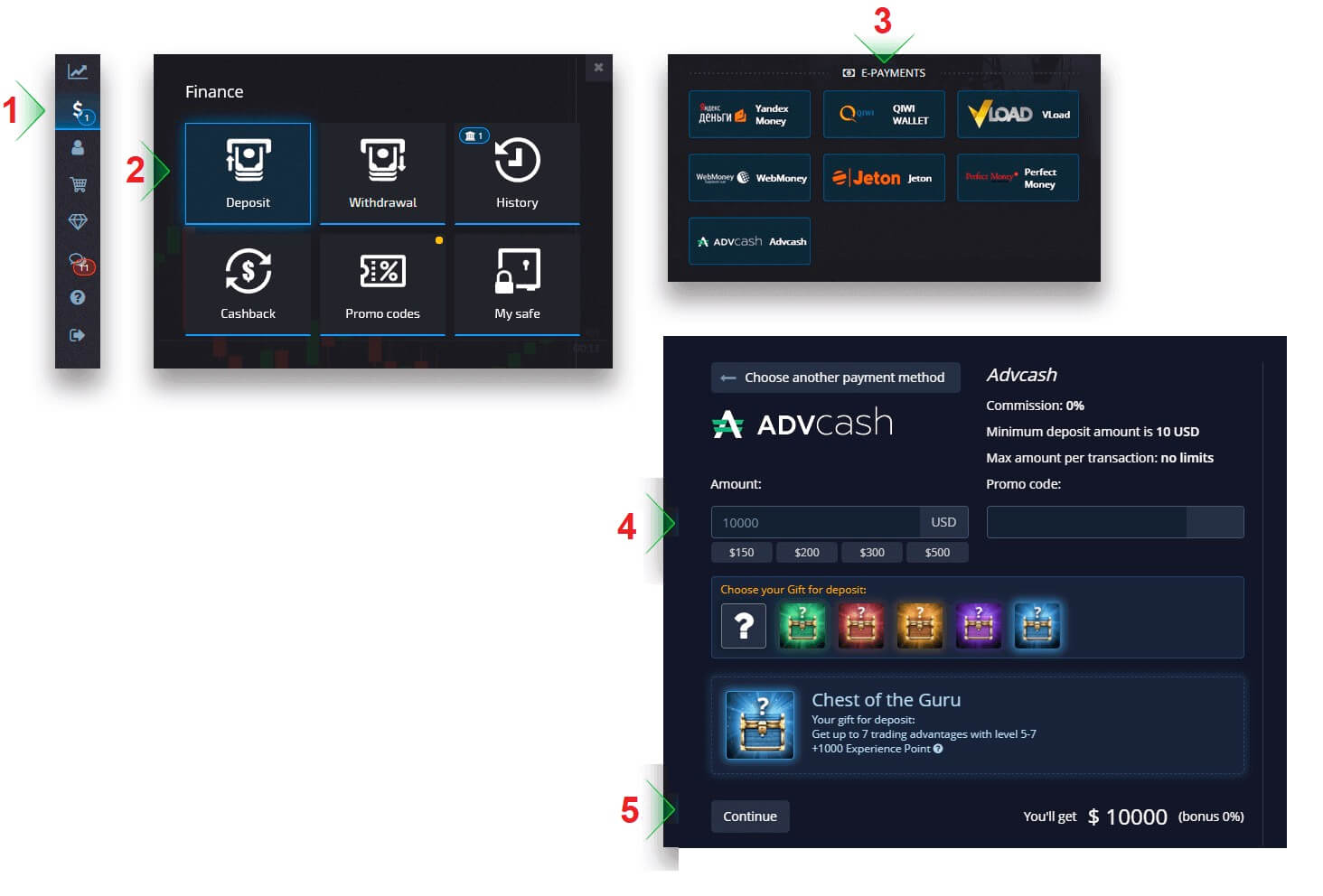
Depozyt przelewem
Przelewy bankowe są dostępne w ramach kilku metod płatności, w tym przelewów lokalnych, międzynarodowych, SEPA itp. Na stronie Finanse - Depozyt wybierz przelew bankowy, aby kontynuować płatność.
Wprowadź wymagane dane bankowe, a w następnym kroku otrzymasz fakturę. Zapłać fakturę za pomocą swojego konta bankowego, aby dokończyć wpłatę.
Uwaga: w niektórych krajach i regionach metoda wpłaty przelewem bankowym wymaga pełnej weryfikacji konta. Minimalna kwota depozytu również jest różna.
Uwaga: Otrzymanie przelewu przez nasz bank może zająć kilka dni roboczych. Po otrzymaniu środków saldo Twojego konta zostanie zaktualizowane.
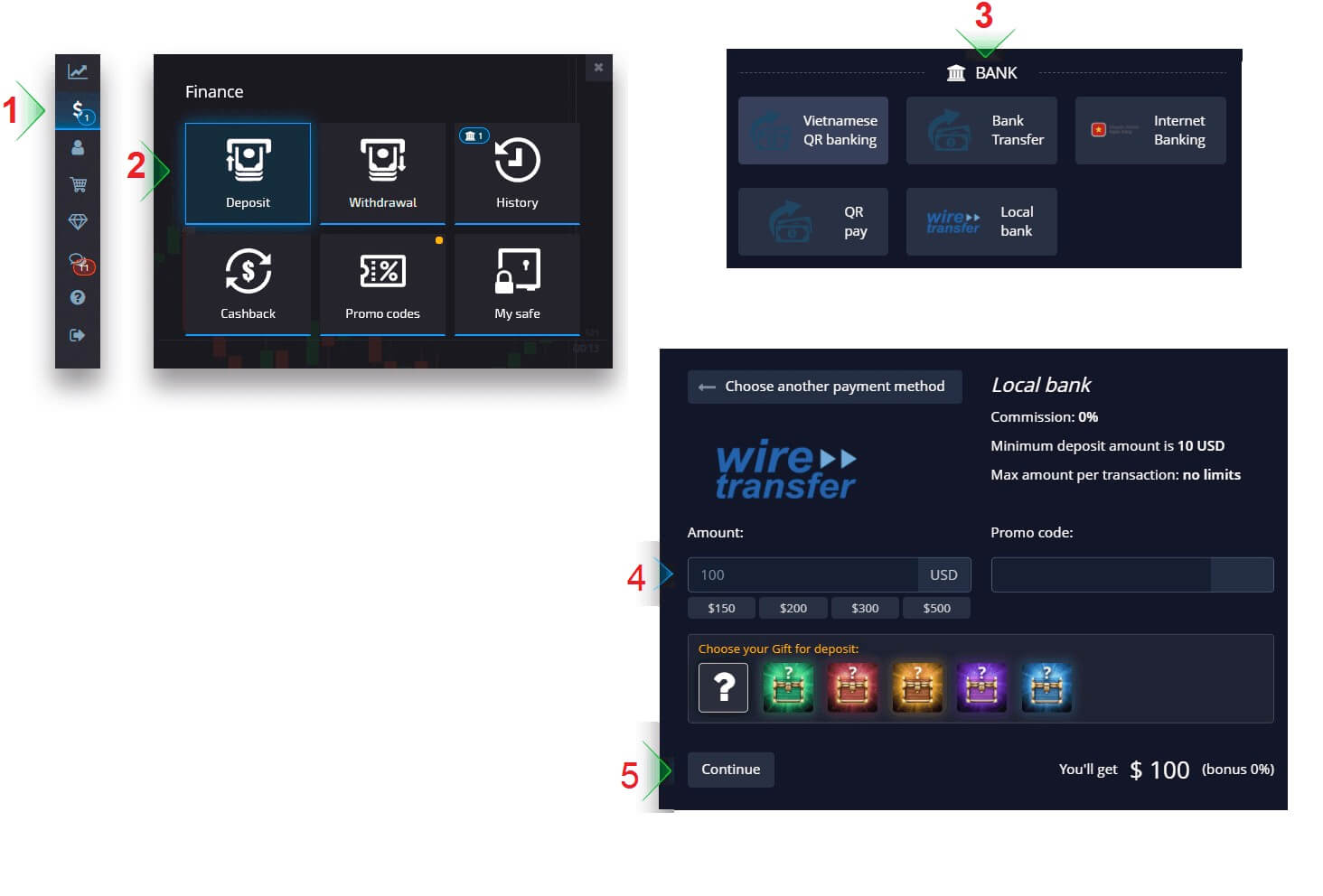
Waluta przetwarzania depozytu, czas i obowiązujące opłaty
Konto handlowe na naszej platformie jest obecnie dostępne wyłącznie w USD. Możesz jednak doładować swoje konto w dowolnej walucie, w zależności od metody płatności. Środki zostaną przeliczone automatycznie. Nie pobieramy żadnych opłat za depozyt ani za przeliczenie waluty. Jednakże system płatności, z którego korzystasz, może naliczać pewne opłaty.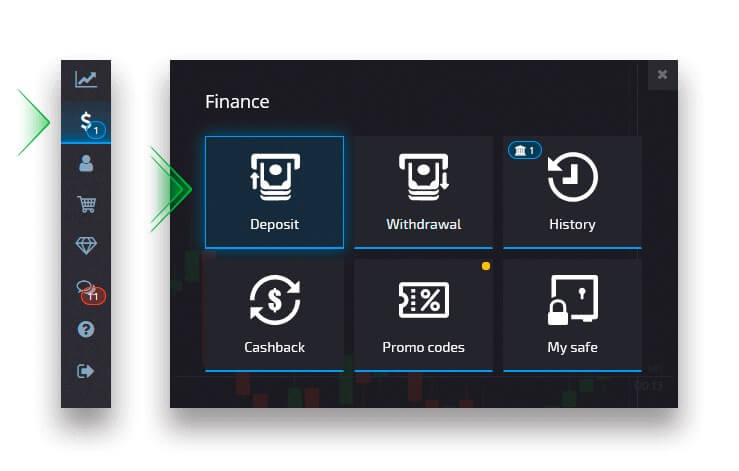
Stosowanie kodu promocyjnego bonusu od depozytu
Aby zastosować kod promocyjny i otrzymać bonus od depozytu, musisz wkleić go w polu kodu promocyjnego na stronie depozytu.Warunki bonusu od depozytu pojawią się na ekranie.
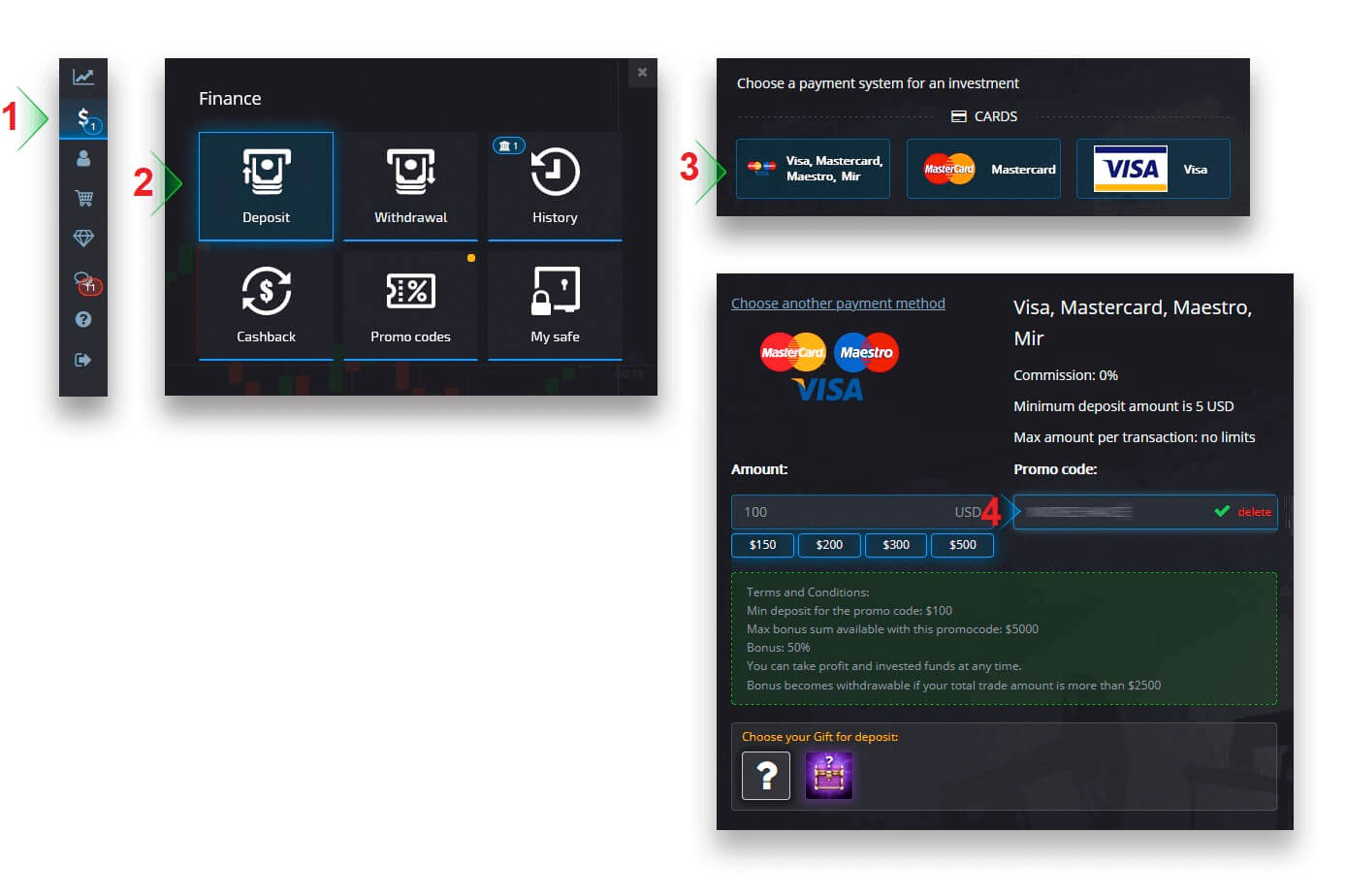
Dokonaj płatności, a bonus od depozytu zostanie dodany do kwoty depozytu.
Wybór skrzyni z zaletami handlowymi
W zależności od kwoty depozytu możesz wybrać skrzynię, która zapewni Ci losowy zestaw korzyści handlowych. Najpierw wybierz metodę płatności, a na następnej stronie będziesz mieć wybór dostępnych opcji skrzyń.
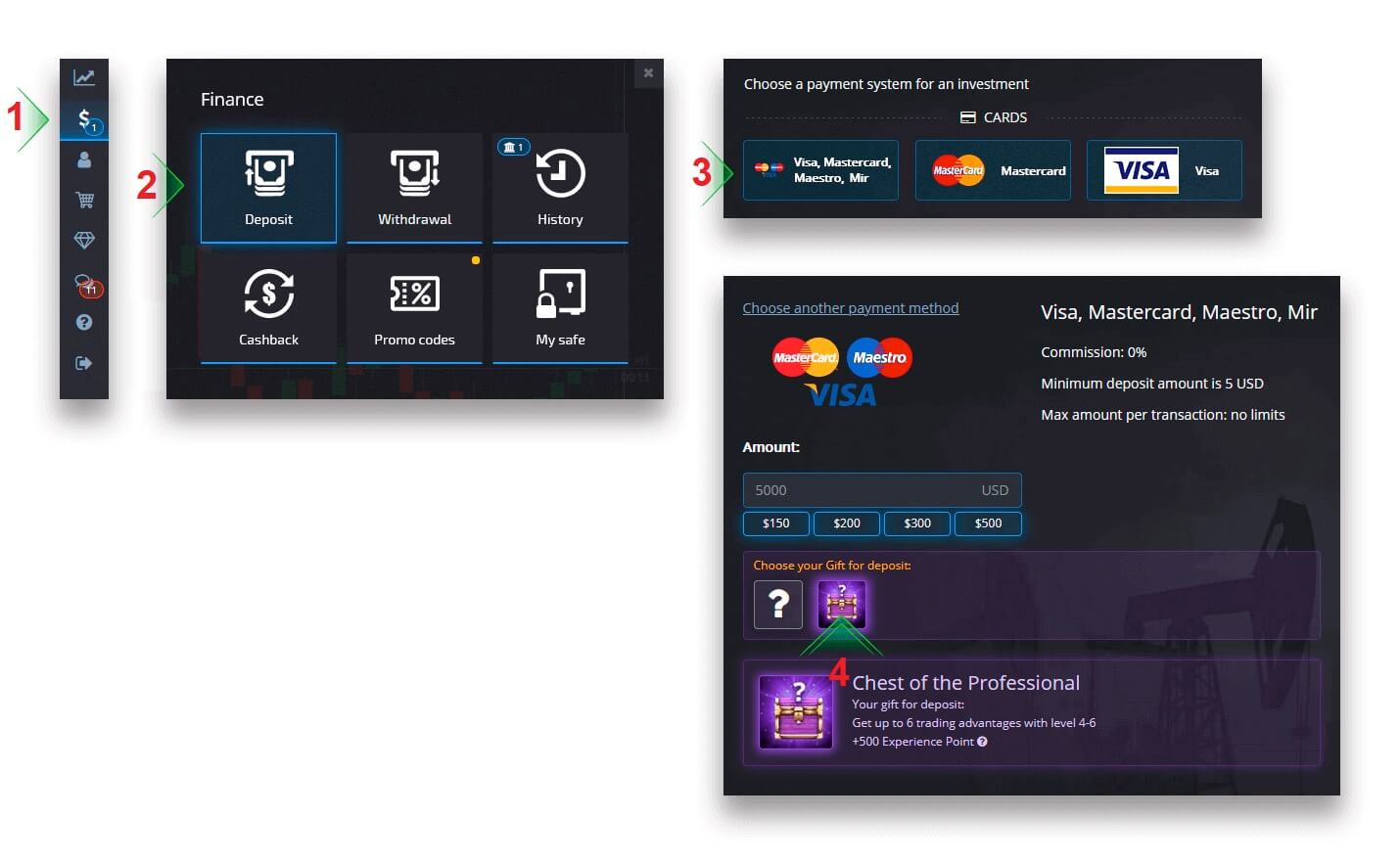
Jeśli wpłacona kwota jest większa lub równa wymaganiom określonym w Skrzyni, automatycznie otrzymasz prezent. Stan skrzyń można sprawdzić, wybierając skrzynię.
Rozwiązywanie problemów z depozytami
Jeśli Twoja wpłata nie została przetworzona od razu, przejdź do odpowiedniej sekcji naszego działu wsparcia, złóż nową prośbę o pomoc i podaj informacje wymagane w formularzu. 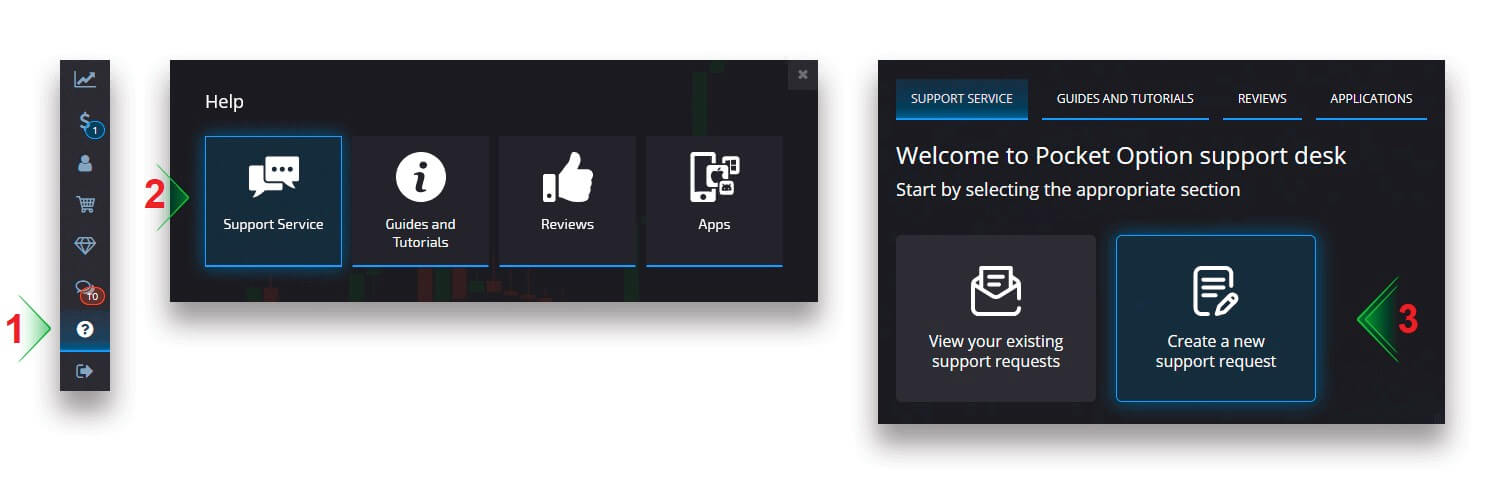
Zbadamy Twoją płatność i zrealizujemy ją tak szybko, jak to możliwe.
Handlowy
Złożenie zlecenia handlowego
Panel handlowy umożliwia dostosowanie ustawień, takich jak czas zakupu i kwota transakcji. W tym miejscu zawierasz transakcję, próbując przewidzieć, czy cena wzrośnie (zielony przycisk), czy spadnie (czerwony przycisk). Wybierz aktywa
Możesz wybierać spośród ponad stu aktywów dostępnych na platformie, takich jak pary walutowe, kryptowaluty, towary i akcje.
Wybieranie aktywów według kategorii
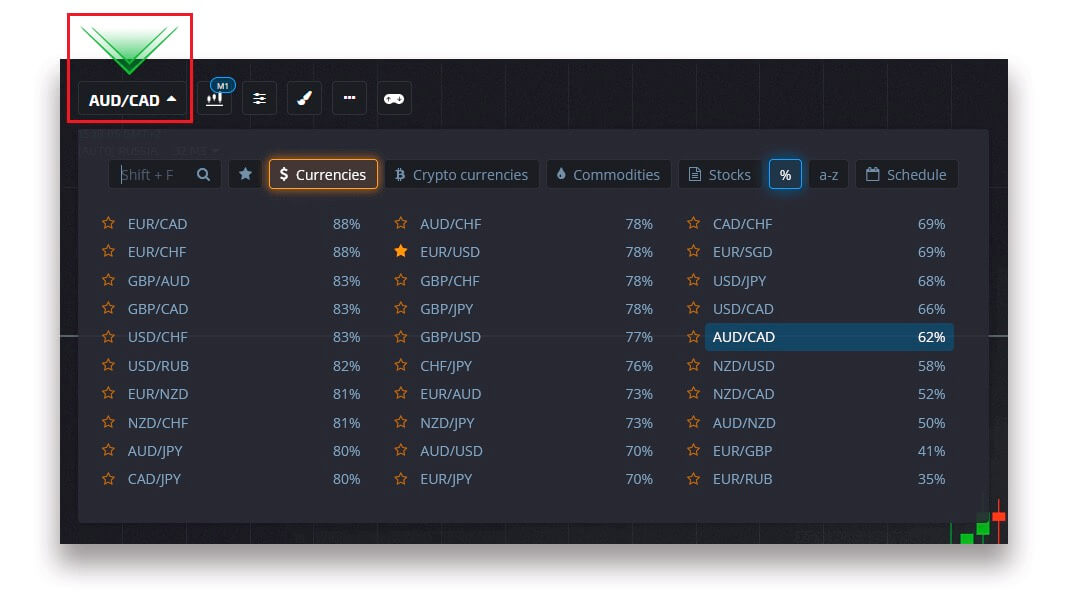
Możesz też skorzystać z wyszukiwania błyskawicznego, aby znaleźć potrzebny zasób: po prostu zacznij wpisywać nazwę zasobu.
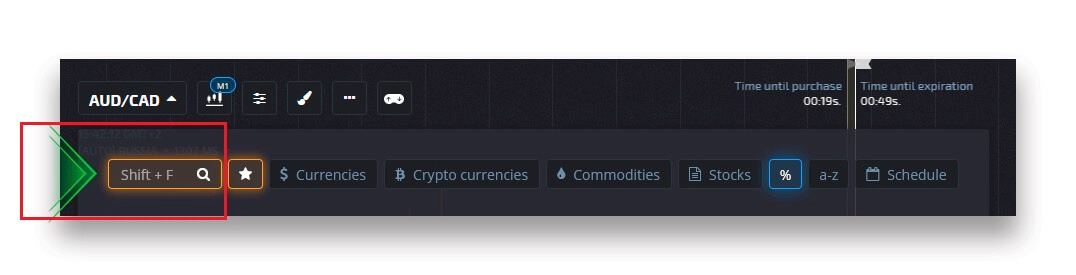
Możesz dodać do ulubionych dowolną parę walutową/kryptowalutę/towar i akcje, aby uzyskać szybki dostęp. Często używane zasoby mogą być oznaczone gwiazdkami i pojawią się na pasku szybkiego dostępu u góry ekranu.
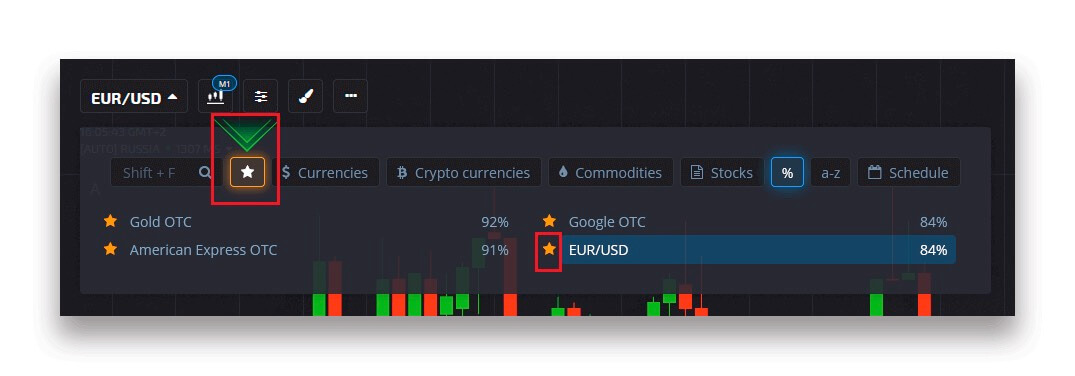
Procent obok aktywa określa jego rentowność. Im wyższy procent – tym wyższy zysk w przypadku sukcesu.
Przykład. Jeśli transakcja o wartości 10 USD z rentownością 80% zakończy się pozytywnym wynikiem, na Twoje saldo zostanie przelane 18 USD. 10 dolarów to Twoja inwestycja, a 8 dolarów to zysk.
Ustawianie czasu zakupu w handlu cyfrowym
Aby wybrać czas zakupu w handlu cyfrowym, kliknij menu „Czas zakupu” (jak w przykładzie) w panelu handlowym i wybierz preferowaną opcję.
Należy pamiętać, że czas wygaśnięcia transakcji w handlu cyfrowym to czas zakupu + 30 sekund. Zawsze możesz zobaczyć, kiedy Twoja transakcja zostanie zamknięta na wykresie — jest to pionowa linia „Czas do wygaśnięcia” z licznikiem czasu.
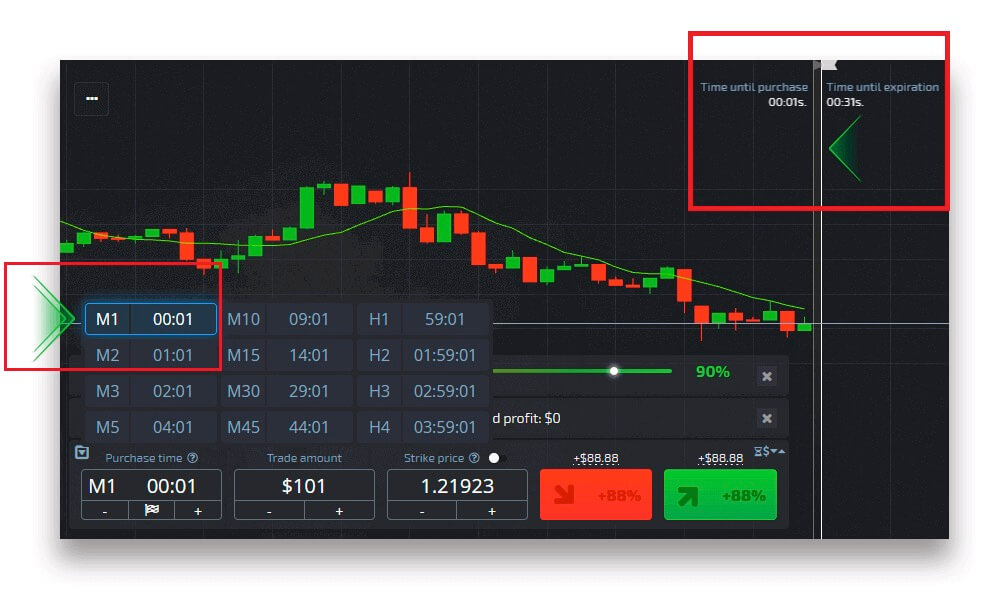
Ustawianie czasu zakupu w trybie Quick Trading
Aby wybrać czas zakupu w handlu cyfrowym, kliknij menu „Czas wygaśnięcia” (jak w przykładzie) w panelu handlowym i ustaw wymagany czas.
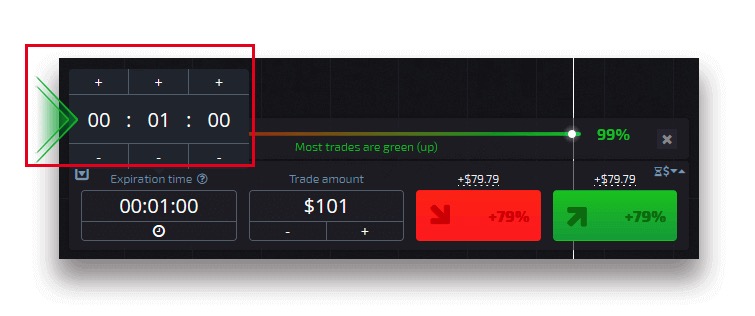
Zmiana kwoty transakcji
Możesz zmienić kwotę transakcji klikając na „-” i „+” w sekcji „Kwota transakcji” w panelu handlowym.
Możesz także kliknąć na aktualną kwotę, co umożliwi Ci ręczne wpisanie wymaganej kwoty lub jej pomnożenie/dzielenie.
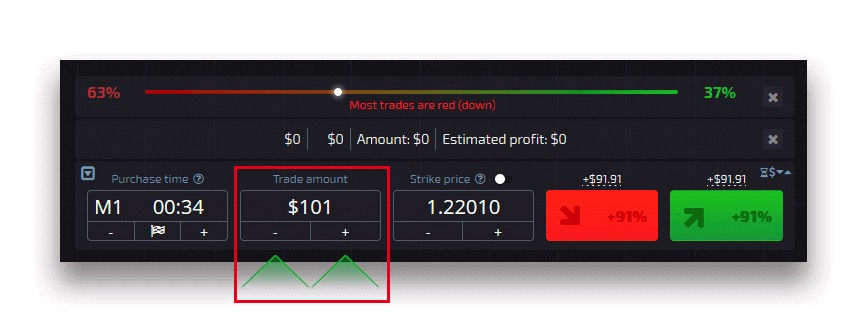
Ustawienia ceny wykonania
Cena wykonania umożliwia złożenie transakcji po cenie wyższej lub niższej od aktualnej ceny rynkowej, z odpowiednią zmianą procentu wypłaty. Opcję tę można włączyć w panelu handlowym przed dokonaniem transakcji.
Ryzyko i potencjalne stopy wypłat zależą od różnicy między ceną rynkową a ceną wykonania. W ten sposób nie tylko przewidujesz ruch cen, ale także wskazujesz poziom cen, który powinien zostać osiągnięty.
Aby włączyć lub wyłączyć cenę wykonania, użyj odpowiedniego przełącznika w dolnym panelu transakcyjnym nad ceną rynkową.
Uwaga : Gdy cena wykonania jest włączona, Twoje zlecenia handlowe będą umieszczane powyżej lub poniżej bieżącego rynku ze względu na charakter tej funkcji. Proszę nie mylić ze zwykłymi zleceniami handlowymi, które zawsze są składane po cenach rynkowych.
Uwaga : Ceny wykonania są dostępne wyłącznie w przypadku handlu cyfrowego.
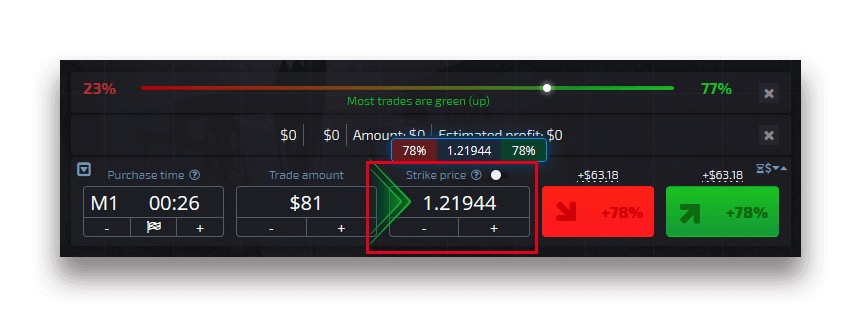
Przeanalizuj ruch cen na wykresie i przygotuj prognozę. Wybierz
opcję w górę (zielony) lub w dół (czerwony) w zależności od prognozy. Jeśli spodziewasz się, że cena wzrośnie, naciśnij „W górę”, a jeśli uważasz, że cena spadnie, naciśnij „W dół”.
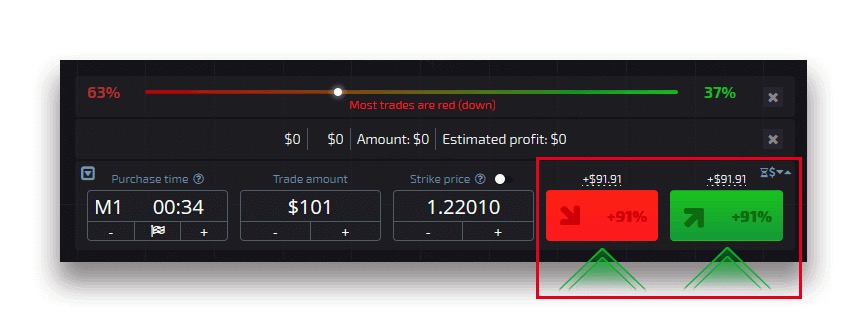
Wyniki zleceń handlowych
Po zamknięciu zlecenia tradera (czas do wygaśnięcia zlecenia) wynik jest odpowiednio oznaczany jako poprawne lub nieprawidłowe.
W przypadku trafnej prognozy
otrzymasz zysk — całkowitą wypłatę zawierającą pierwotnie zainwestowaną kwotę oraz zysk handlowy, który zależy od ustalonych parametrów aktywa w momencie złożenia zlecenia.
W przypadku prawidłowej prognozy
Kwota pierwotnie zainwestowana w momencie złożenia zlecenia pozostaje potrącona z salda rachunku handlowego.
Anulowanie otwartej transakcji
Aby anulować transakcję przed jej wygaśnięciem, przejdź do sekcji „Transakcje” w prawym panelu interfejsu handlowego. Tam możesz zobaczyć wszystkie transakcje, które są aktualnie w toku i musisz kliknąć przycisk „Zamknij” obok konkretnej transakcji.
Uwaga: Transakcję można anulować tylko w ciągu pierwszych kilku sekund po złożeniu zlecenia.

Zawieranie transakcji ekspresowej
Handel ekspresowy to złożona prognoza oparta na kilku zdarzeniach dotyczących kilku aktywów handlowych. Wygrana transakcja ekspresowa zapewnia wypłatę przekraczającą 100%! Kiedy aktywujesz tryb handlu ekspresowego, każde kliknięcie zielonego lub czerwonego przycisku spowoduje dodanie Twojej prognozy do handlu ekspresowego. Wypłaty wszystkich prognoz w ramach transakcji ekspresowej są zwielokrotniane, dzięki czemu możliwe jest uzyskanie znacznie wyższego zysku w porównaniu do wykorzystania pojedynczej transakcji szybkiej lub cyfrowej.Aby uzyskać dostęp do handlu ekspresowego, znajdź przycisk „Ekspresowy” na panelu po prawej stronie interfejsu handlowego.
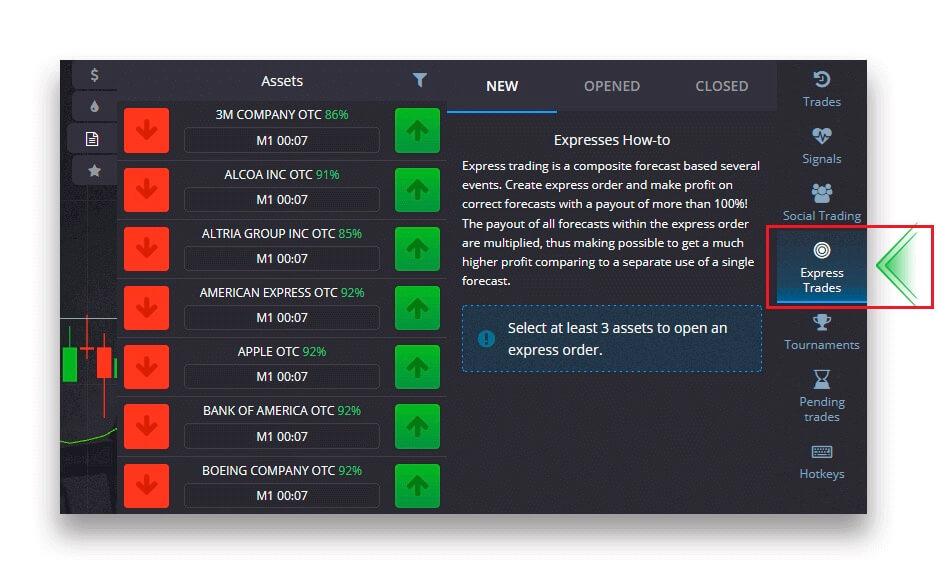
Wybierz typ aktywów, klikając odpowiednią zakładkę (1), a następnie wykonaj co najmniej dwie prognozy dla różnych aktywów (2), aby dokonać transakcji ekspresowej.
Przeglądanie otwartych zleceń ekspresowych
Aby zobaczyć aktywne zlecenia ekspresowe, kliknij przycisk „Ekspresowe” w prawym panelu interfejsu handlowego i wybierz zakładkę „Otwarte”.
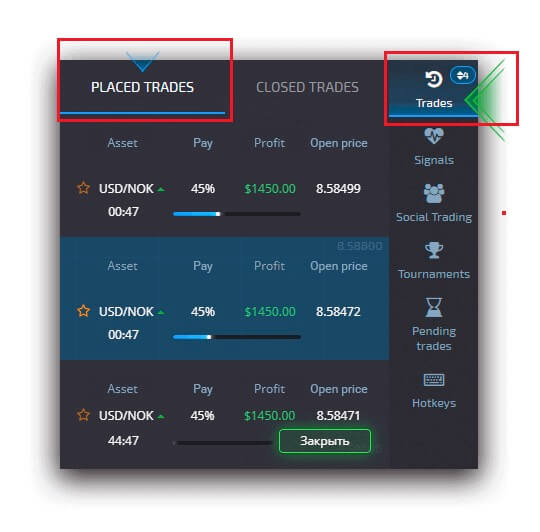
Przeglądanie zamkniętych zleceń ekspresowych
Aby zobaczyć zamknięte zlecenia ekspresowe, kliknij przycisk „Ekspresowe” w panelu po prawej stronie interfejsu handlowego i wybierz zakładkę „Zamknięte”.
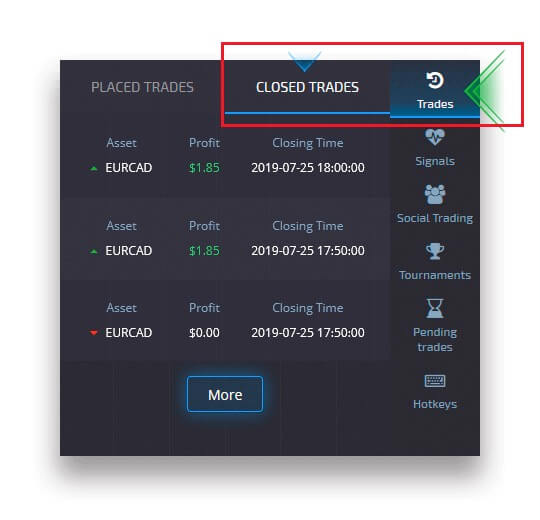
Monitorowanie Twoich transakcji
Aktywne sesje handlowe można przeglądać bez opuszczania interfejsu handlowego i bez przełączania na inną stronę. W prawym menu znajdź przycisk „Transakcje” i kliknij, aby wyświetlić wyskakujące menu z informacjami o transakcjach z bieżącej sesji.Wyświetlanie otwartych transakcji
Aby zobaczyć otwarte transakcje, przejdź do sekcji „Transakcje” w prawym panelu interfejsu handlowego. Wyświetlone zostaną wszystkie aktualnie trwające transakcje.
Wyświetlanie zamkniętych transakcji
Zamknięte transakcje dla sesji giełdowej można znaleźć w sekcji „Transakcje” (prawy panel interfejsu handlowego).
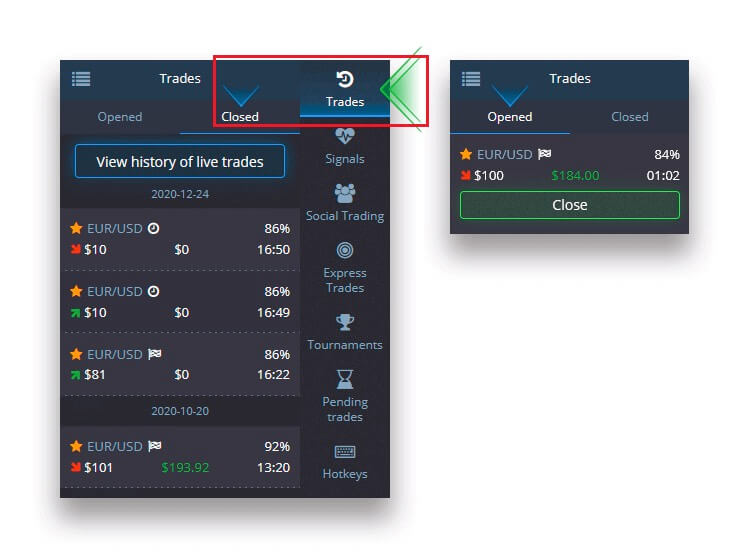
Aby wyświetlić historię transakcji na żywo, kliknij przycisk „Więcej” w tej sekcji, a zostaniesz przekierowany do historii transakcji.
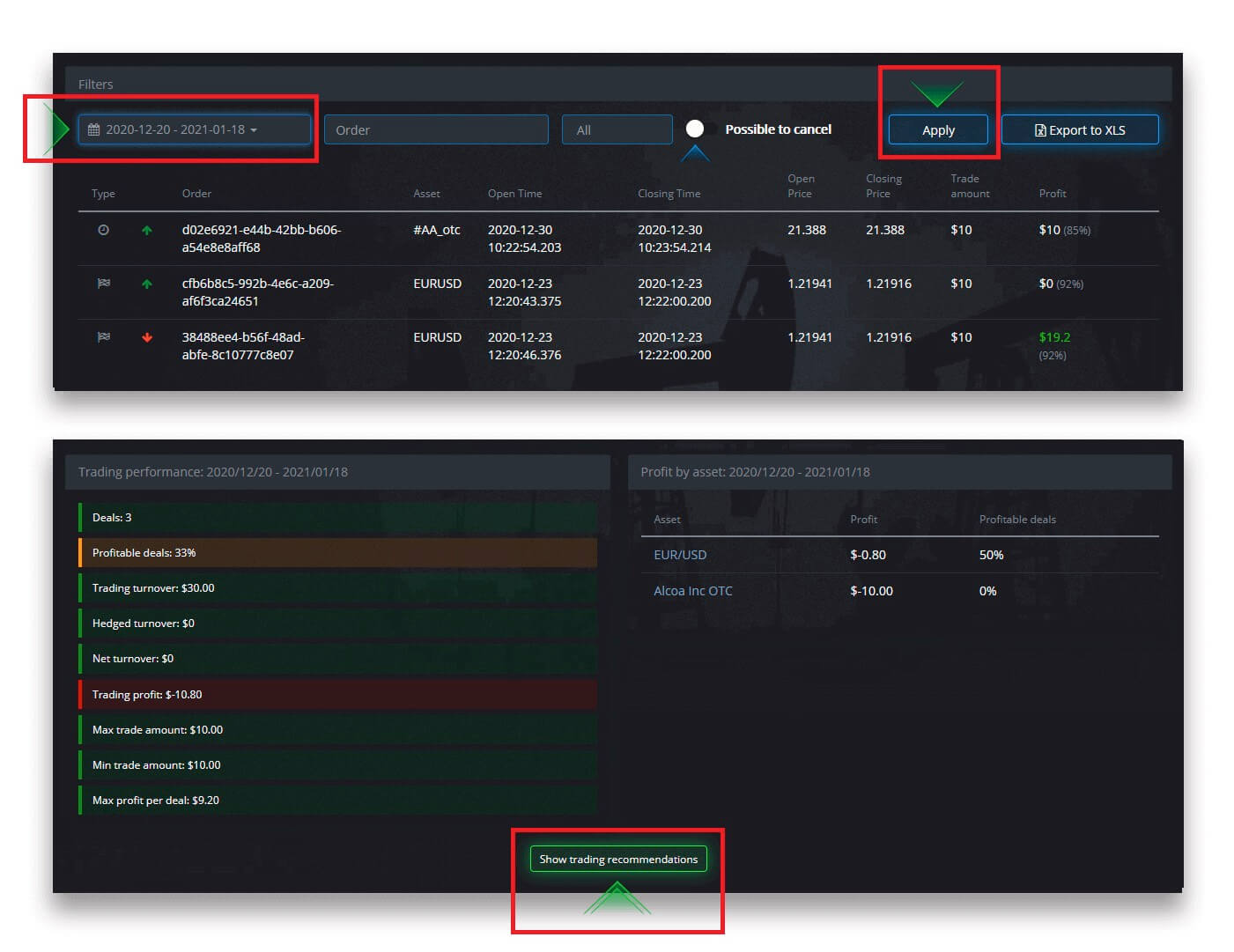
Oczekujące transakcje
Transakcja oczekująca to funkcja, która umożliwia zawieranie transakcji w określonym momencie w przyszłości lub gdy cena aktywów osiągnie określony poziom. Innymi słowy, Twoja transakcja zostanie zawarta po spełnieniu określonych parametrów. Możesz także zamknąć oczekującą transakcję przed jej złożeniem bez żadnych strat. Złożenie zlecenia handlowego „Do czasu”
Aby złożyć zlecenie oczekujące, które zostanie zrealizowane „Do czasu” (o określonej godzinie), należy:
- Wybierz zasób.
- Kliknij zegar i ustaw datę i godzinę, kiedy chcesz dokonać transakcji.
- Ustaw minimalny procent wypłaty (Pamiętaj, że jeśli rzeczywisty procent wypłaty będzie niższy niż ustawiony, zlecenie nie zostanie otwarte).
- Wybierz ramy czasowe.
- Wpisz kwotę transakcji.
- Po ustawieniu wszystkich parametrów wybierz, czy chcesz umieścić opcję sprzedaży, czy kupna.
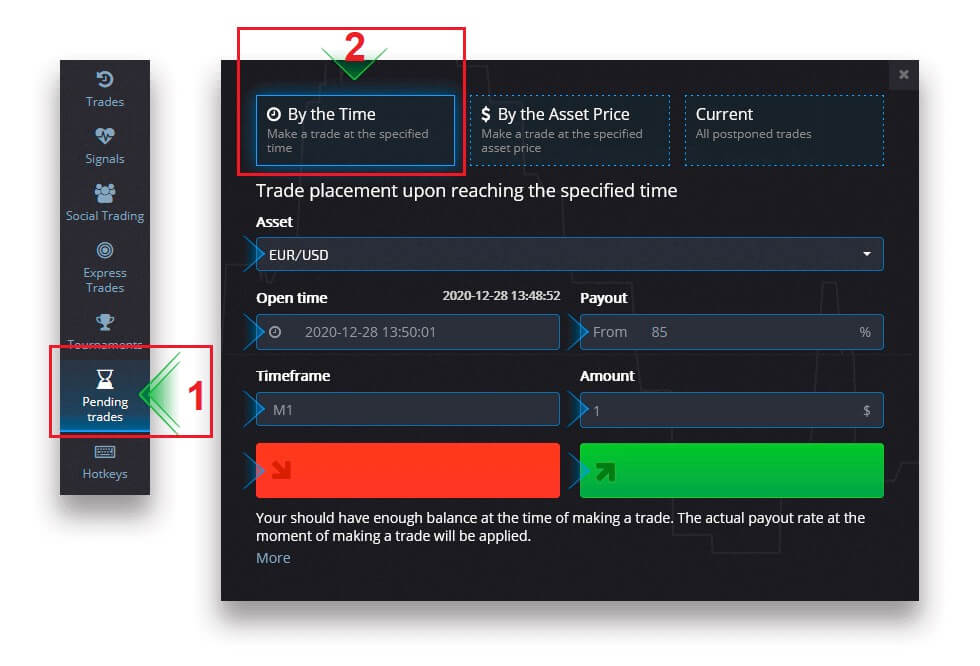
Zostanie utworzona transakcja oczekująca, którą możesz śledzić w zakładce „Aktualne”.
Pamiętaj, że w momencie realizacji oczekującego zlecenia handlowego powinieneś mieć wystarczające saldo, w przeciwnym razie nie zostanie ono złożone. Jeśli chcesz anulować oczekującą transakcję, kliknij „X” po prawej stronie.
Złożenie zlecenia „Według ceny aktywa”
Aby złożyć zlecenie oczekujące, które zostanie zrealizowane „Według ceny aktywa”, musisz:
- Wybierz zasób.
- Ustaw wymaganą cenę otwarcia i procent wypłaty. Jeśli rzeczywisty procent wypłaty jest niższy niż ustawiony, oczekujący zakład nie zostanie postawiony.
- Wybierz ramy czasowe i kwotę transakcji.
- Zdecyduj, czy chcesz umieścić opcję sprzedaży czy kupna.
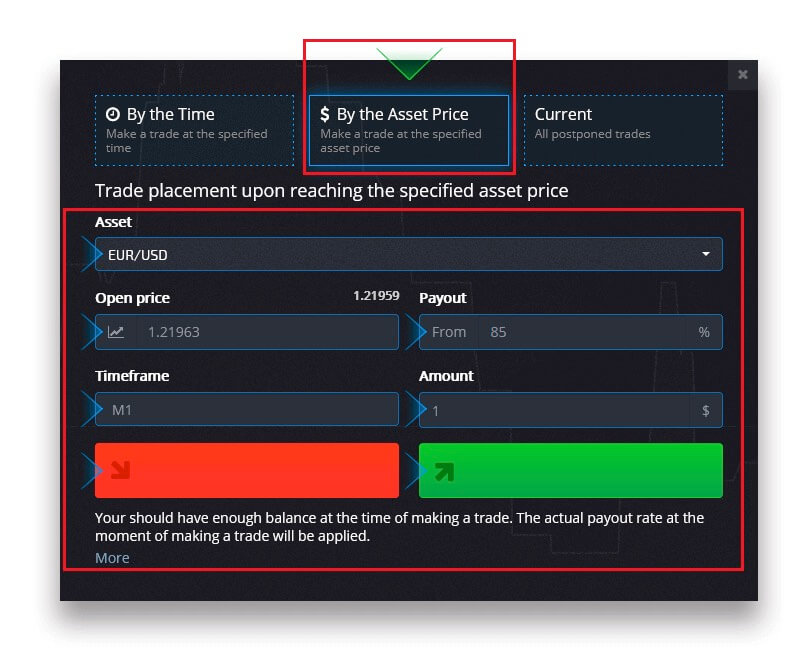
Zostanie utworzona transakcja oczekująca, którą możesz śledzić w zakładce „Aktualne”.
Pamiętaj, że w momencie realizacji oczekującego zlecenia handlowego powinieneś mieć wystarczające saldo, w przeciwnym razie nie zostanie ono złożone. Jeśli chcesz anulować oczekującą transakcję, kliknij „X” po prawej stronie.
Uwaga: Transakcja oczekująca realizowana „Wg ceny aktywa” otwiera się wraz z kolejnym tickiem po osiągnięciu określonego poziomu ceny.
Anulowanie oczekującego zlecenia
Jeśli chcesz anulować oczekującą transakcję, kliknij przycisk „X” na zakładce bieżących zleceń oczekujących.
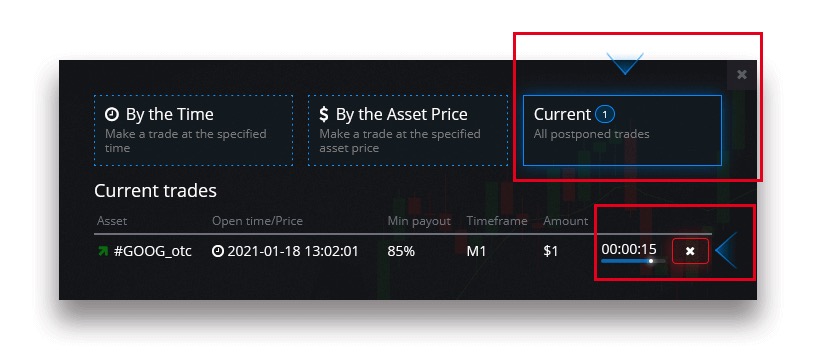
Różnice między handlem cyfrowym a szybkim
Handel cyfrowy to konwencjonalny rodzaj zlecenia handlowego. Trader wskazuje jeden z ustalonych przedziałów czasowych dla „czasu do zakupu” (M1, M5, M30, H1 itd.) i zawiera transakcję w tym przedziale czasowym. Na wykresie znajduje się półminutowy „korytarz” składający się z dwóch pionowych linii — „czas do zakupu” (w zależności od określonego przedziału czasowego) i „czas do wygaśnięcia” („czas do zakupu” + 30 sekund). Dlatego handel cyfrowy odbywa się zawsze z ustalonym czasem zamknięcia zlecenia, który przypada dokładnie na początek każdej minuty.
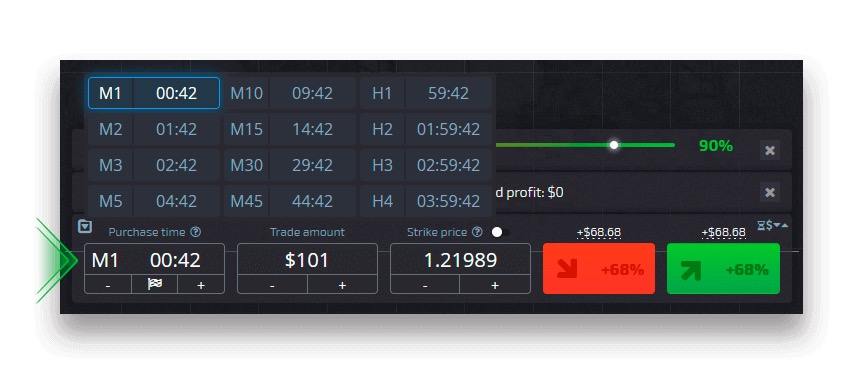
Z kolei szybki handel umożliwia ustalenie dokładnego czasu wygaśnięcia i pozwala na wykorzystanie krótkich interwałów czasowych, zaczynając od 30 sekund przed wygaśnięciem.
Składając zlecenie w trybie szybkiego handlu, na wykresie zobaczysz tylko jedną pionową linię — „czas wygaśnięcia” zlecenia, który bezpośrednio zależy od przedziału czasowego określonego w panelu handlowym. Innymi słowy, jest to prostszy i szybszy tryb handlu.
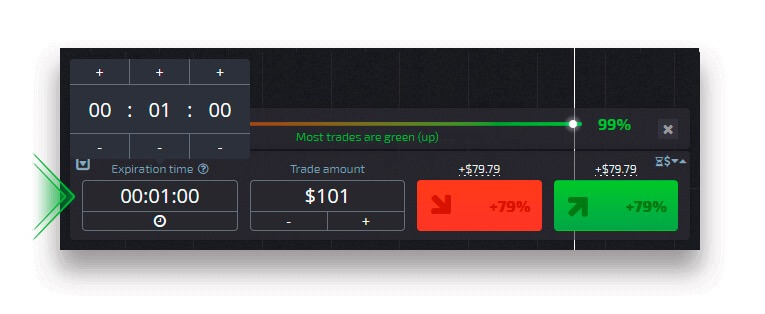
Przełączanie pomiędzy handlem cyfrowym i szybkim
Zawsze możesz przełączać się między tymi rodzajami handlu, klikając przycisk „Handel” w lewym panelu sterowania lub klikając flagę lub symbol zegara pod menu przedziałów czasowych w panelu handlu.
Przełączanie między handlem cyfrowym a szybkim poprzez kliknięcie przycisku „Handel”
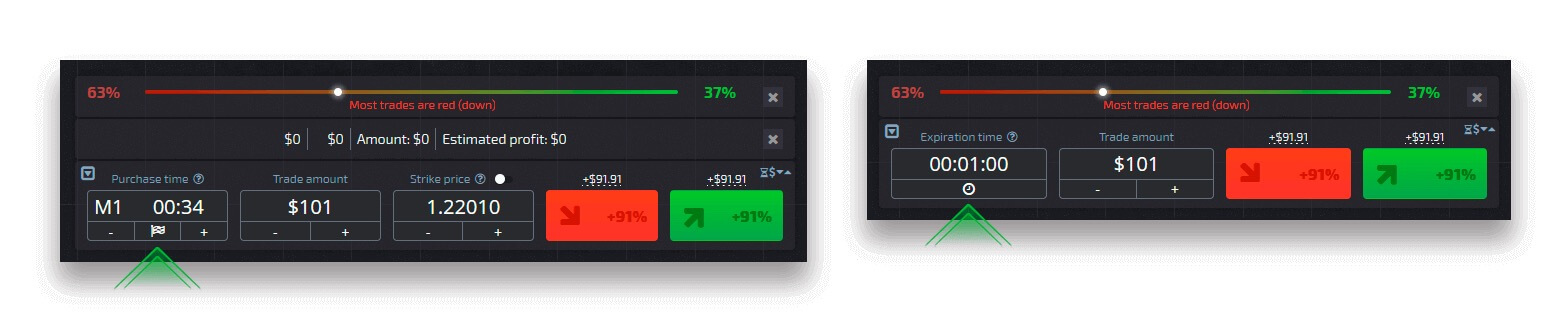
Przełączanie między handlem cyfrowym a szybkim poprzez kliknięcie flagi
Handel społecznościowy
Handel społecznościowy to jedna z unikalnych cech naszej platformy. Ta sekcja umożliwia monitorowanie postępów, przeglądanie ocen, a także kopiowanie zleceń handlowych odnoszących największe sukcesy traderów w trybie automatycznym.
Kopiowanie tradera
Jeśli włączyłeś handel społecznościowy, w tej sekcji wyświetlą się wszyscy inwestorzy, których skopiujesz. Jeśli Twoja lista skopiowanych traderów jest pusta, możesz kliknąć „Wyświetl najwyżej sklasyfikowanych traderów” i znaleźć tradera do skopiowania lub obejrzenia. Aby dostosować ustawienia kopiowania, wybierz tradera w handlu społecznościowym, a w następnym oknie kliknij „Kopiuj transakcje”.
W oknie „Ustawienia kopiowania” możesz dostosować następujące parametry:
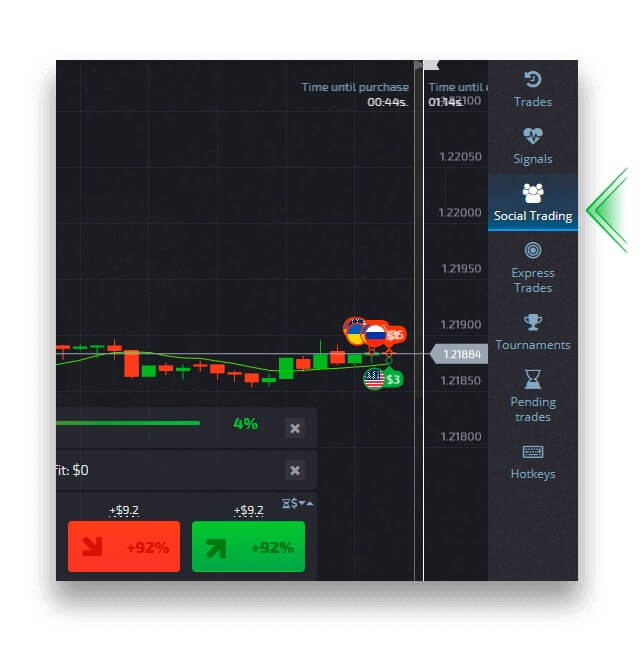
Kopiuj proporcjonalnie
Ustawienie „Kopiuj proporcjonalnie” pozwala na dostosowanie procentu kwoty transakcji w stosunku do oryginalnych transakcji. Na przykład, jeśli ustawisz ten parametr na 60% podczas kopiowania transakcji o wartości 100 USD, Twoja transakcja zostanie otwarta po cenie 60 USD.
Tymczasem procent wypłaty będzie taki sam jak w przypadku pierwotnej transakcji.
Zatrzymaj saldo
Ustawienie „Zatrzymaj saldo” umożliwia ustawienie kwoty salda, przy której kopiowanie zostanie zakończone. Możesz także zatrzymać kopiowanie w dowolnym momencie ręcznie.
Minimalna kwota kopiowanej transakcji
Ustawienie „Minimalna kwota kopiowanej transakcji” pozwala ustawić minimalną kwotę dla każdej kopiowanej transakcji.
Należy pamiętać, że minimalna kwota transakcji kopiowanej nie może być mniejsza niż 1 USD.
Maksymalna kwota kopiowanej transakcji
Ustawienie „Maksymalna kwota kopiowanej transakcji” pozwala ustawić maksymalną kwotę dla dowolnej kopiowanej transakcji.
Aby zapisać wszystkie zmiany w ustawieniach kopiowania, kliknij przycisk „Potwierdź”.
Uwaga : Pamiętaj, że możesz kopiować jedynie oryginalne transakcje wybranego tradera. Nie można skopiować skopiowanej transakcji.
Uwaga : Należy pamiętać, że transakcje z czasem wygaśnięcia krótszym niż 1 minuta nie będą kopiowane.
Kopiowanie transakcji innych użytkowników z wykresu
Kiedy wyświetlane są transakcje innych użytkowników, możesz je skopiować bezpośrednio z wykresu w ciągu 10 sekund od ich pojawienia się. Transakcja zostanie skopiowana w tej samej kwocie, pod warunkiem, że masz wystarczające środki na koncie handlowym.Kliknij najnowszą transakcję, która Cię interesuje i skopiuj ją z wykresu.
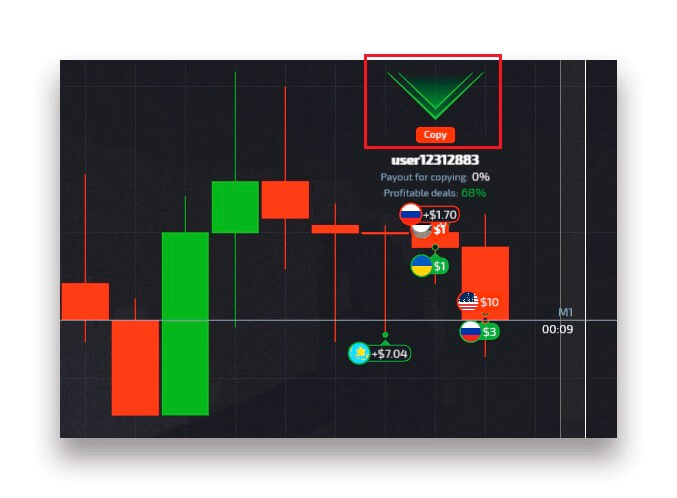
Wyświetlanie transakcji innych użytkowników
Możesz przeglądać transakcje innych użytkowników na platformie bezpośrednio na wykresie w czasie rzeczywistym. Aby włączać i wyłączać transakcje innych użytkowników, kliknij trzy kropki w lewym górnym rogu i wybierz przycisk „Handel społecznościowy”.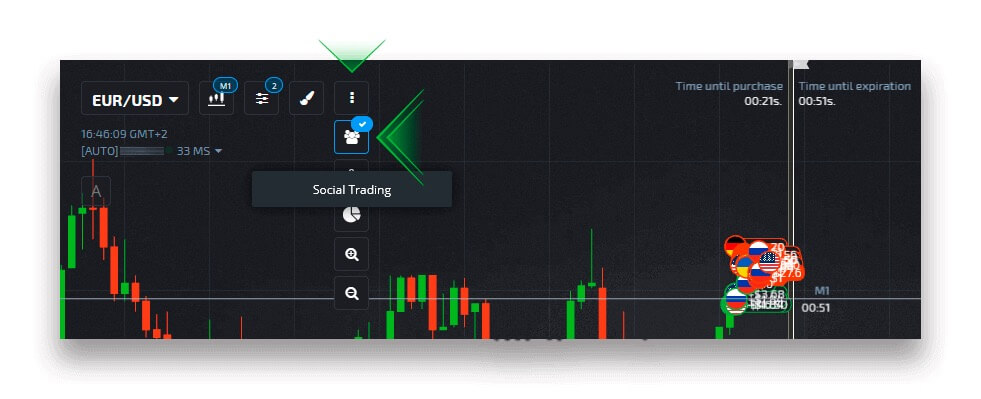
Wycofanie
Tworzenie wniosku o wypłatę
Przejdź do strony „Finanse” „Wypłata”.
Wprowadź kwotę wypłaty, wybierz dostępną metodę płatności i postępuj zgodnie z instrukcjami wyświetlanymi na ekranie, aby zrealizować żądanie. Należy pamiętać, że minimalna kwota wypłaty może się różnić w zależności od metody wypłaty.
Podaj dane uwierzytelniające konta odbiorcy w polu „Numer konta”.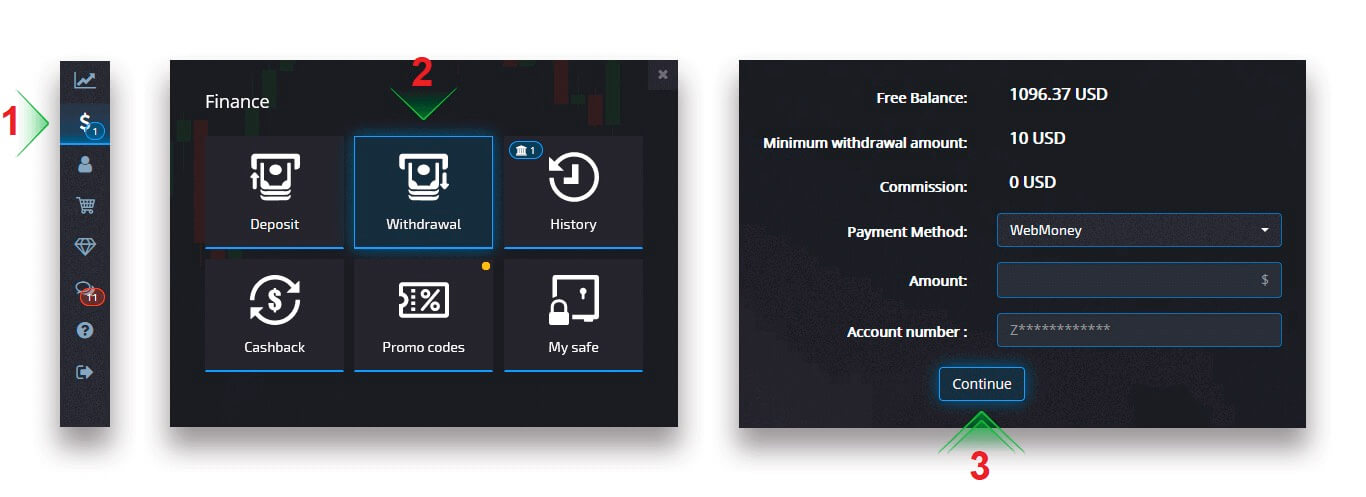
Uwaga: jeśli utworzysz prośbę o wypłatę, mając aktywny bonus, zostanie ona odjęta od salda Twojego konta.
Wypłata kryptowalut
Na stronie Finanse - Wypłata wybierz opcję kryptowaluty z pola „metoda płatności”, aby kontynuować płatność i postępuj zgodnie z instrukcjami wyświetlanymi na ekranie. 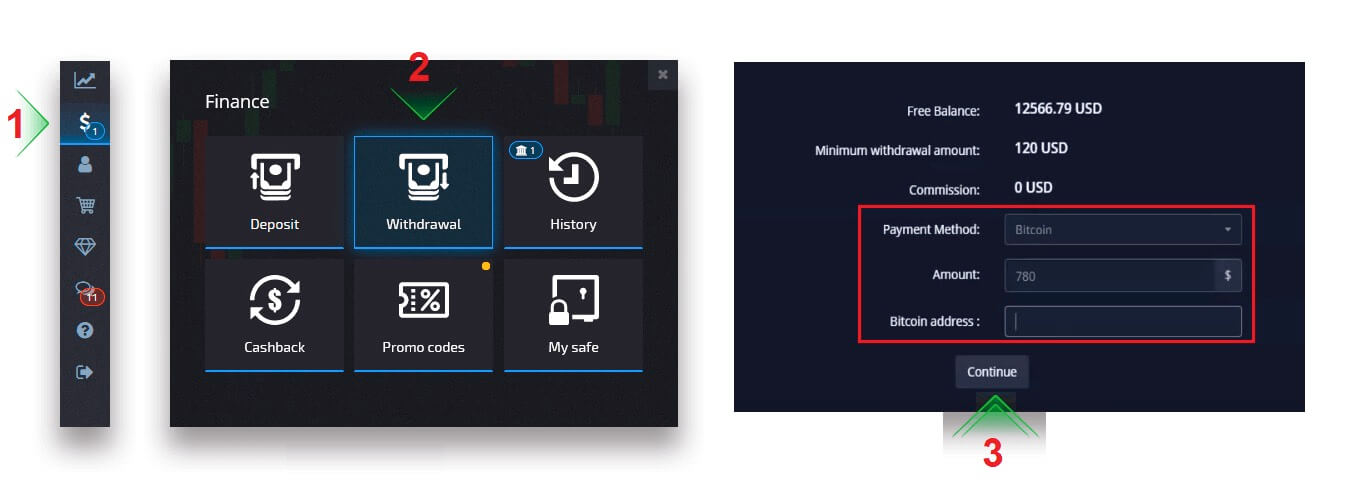 Wybierz metodę płatności, wprowadź kwotę i adres Bitcoin, który chcesz wypłacić.
Wybierz metodę płatności, wprowadź kwotę i adres Bitcoin, który chcesz wypłacić. Po kliknięciu Kontynuuj zobaczysz powiadomienie, że Twoje żądanie zostało umieszczone w kolejce.
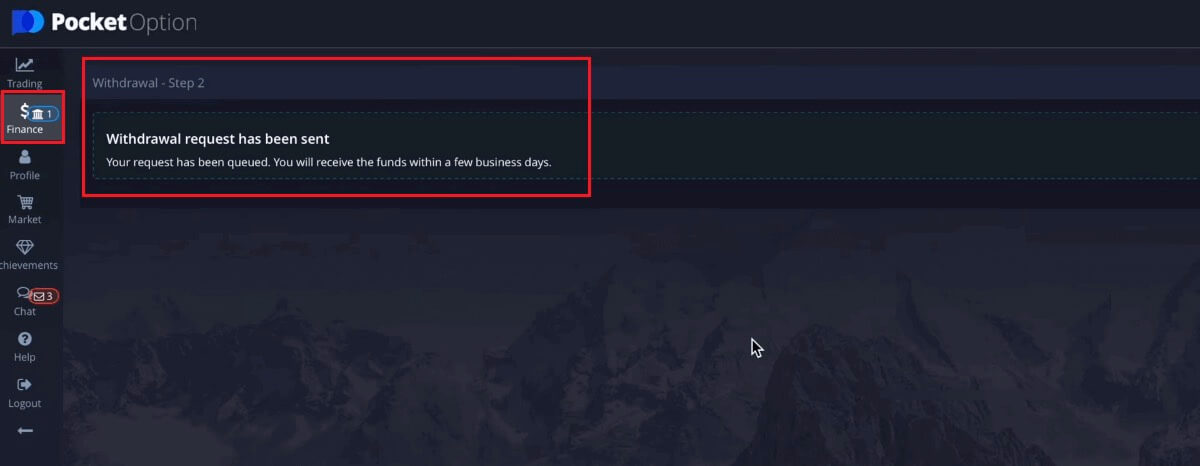
Możesz przejść do Historii, aby sprawdzić swoje ostatnie wypłaty
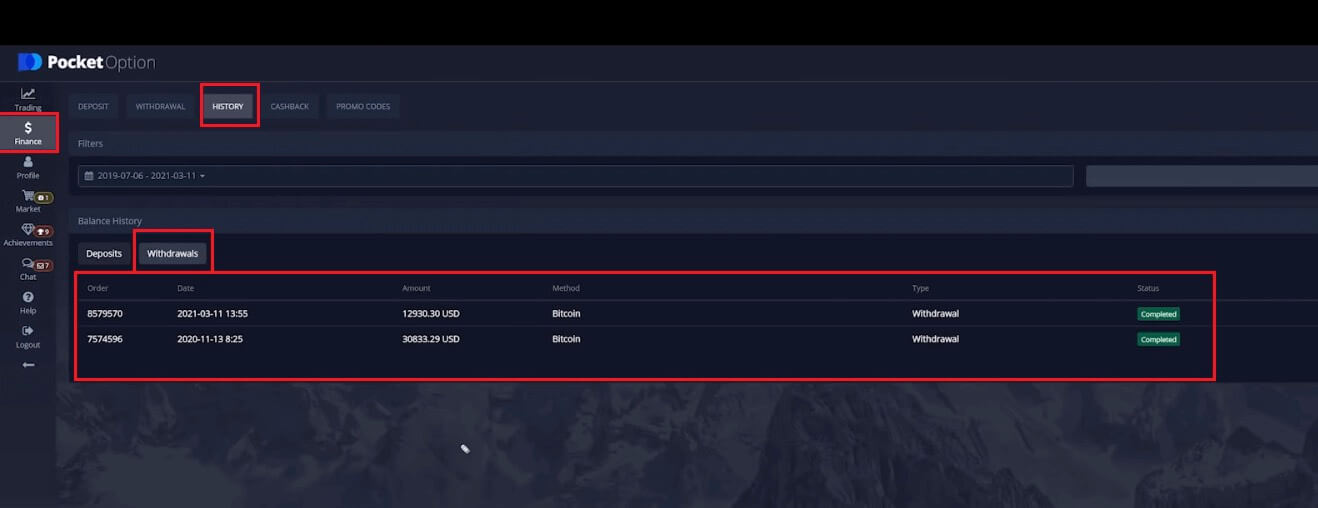
Wypłata karty Visa/Mastercard
Na stronie Finanse - Wypłata wybierz opcję Visa/Mastercard z pola „Metoda płatności”, aby kontynuować realizację wniosku i postępować zgodnie z instrukcjami wyświetlanymi na ekranie. 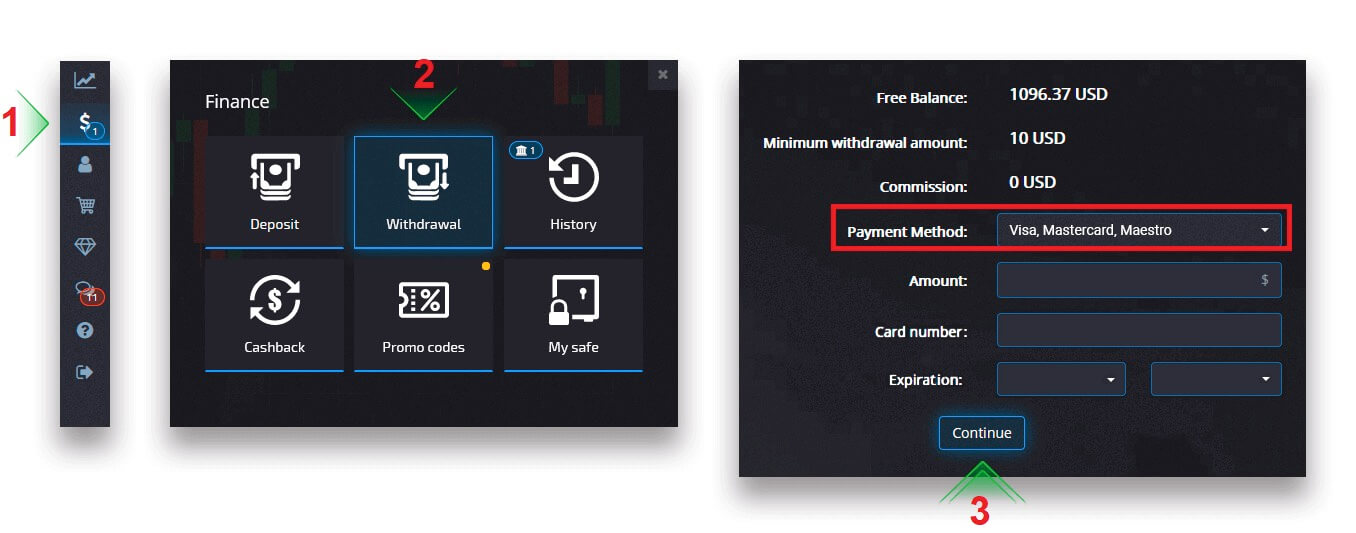
Uwaga : w niektórych regionach przed skorzystaniem z tej metody wypłaty wymagana jest weryfikacja karty bankowej.
Wybierz kartę, wprowadź kwotę i utwórz zlecenie wypłaty. Należy pamiętać, że w niektórych przypadkach przetworzenie płatności kartą może zająć bankowi od 3 do 7 dni roboczych.
Wypłata z e-portfela
Na stronie Finanse - Wypłata wybierz opcję ePortfela z pola „Metoda płatności”, aby kontynuować realizację żądania i postępować zgodnie z instrukcjami wyświetlanymi na ekranie. 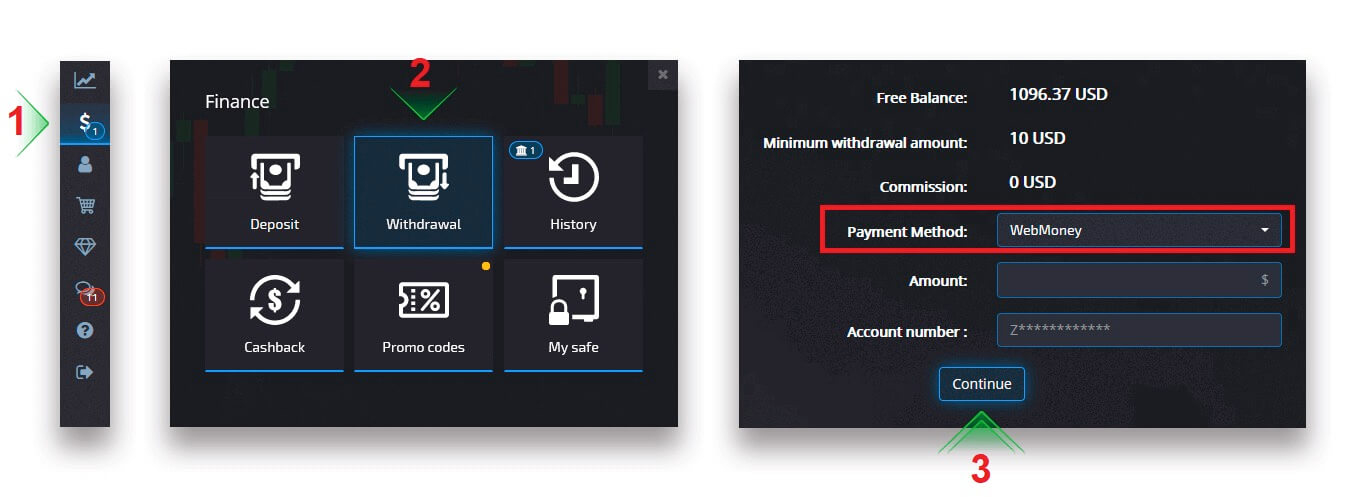
Wybierz metodę płatności, wprowadź kwotę i utwórz żądanie wypłaty.
Wypłata przelewem
Na stronie Finanse - Wypłata wybierz opcję przelewu bankowego z pola „metoda płatności”, aby kontynuować realizację żądania i postępować zgodnie z instrukcjami wyświetlanymi na ekranie. Aby uzyskać dane bankowe, skontaktuj się z lokalnym biurem banku. 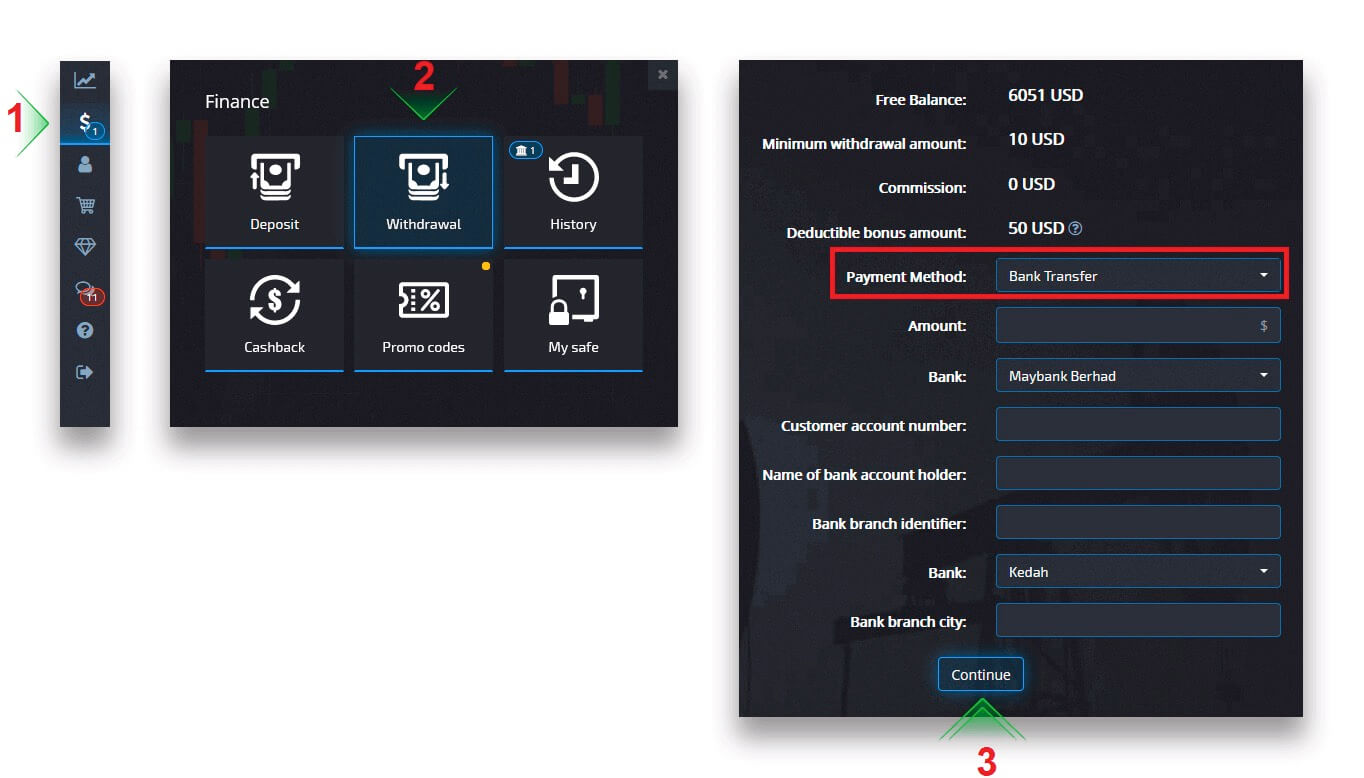
Wybierz metodę płatności, wprowadź kwotę i złóż prośbę o wypłatę.
Waluta przetwarzania wypłaty, czas i obowiązujące opłaty
Konta handlowe na naszej platformie są obecnie dostępne wyłącznie w USD. Możesz jednak wypłacić środki na swoje konto w dowolnej walucie, w zależności od metody płatności. Najprawdopodobniej środki zostaną przeliczone na walutę Twojego konta natychmiast po otrzymaniu płatności. Nie pobieramy żadnych opłat za wypłatę lub przeliczenie waluty. Jednakże system płatności, z którego korzystasz, może naliczać pewne opłaty. Żądania wypłaty są przetwarzane w ciągu 1-3 dni roboczych. Jednakże w niektórych przypadkach czas wypłaty może wydłużyć się do 14 dni roboczych, o czym zostaniesz poinformowany w dziale wsparcia.
Anulowanie żądania wypłaty
Możesz anulować zlecenie wypłaty, zanim jego status zmieni się na „Zakończony”. Aby to zrobić, otwórz stronę Historia finansów i przejdź do widoku „Wypłaty”. 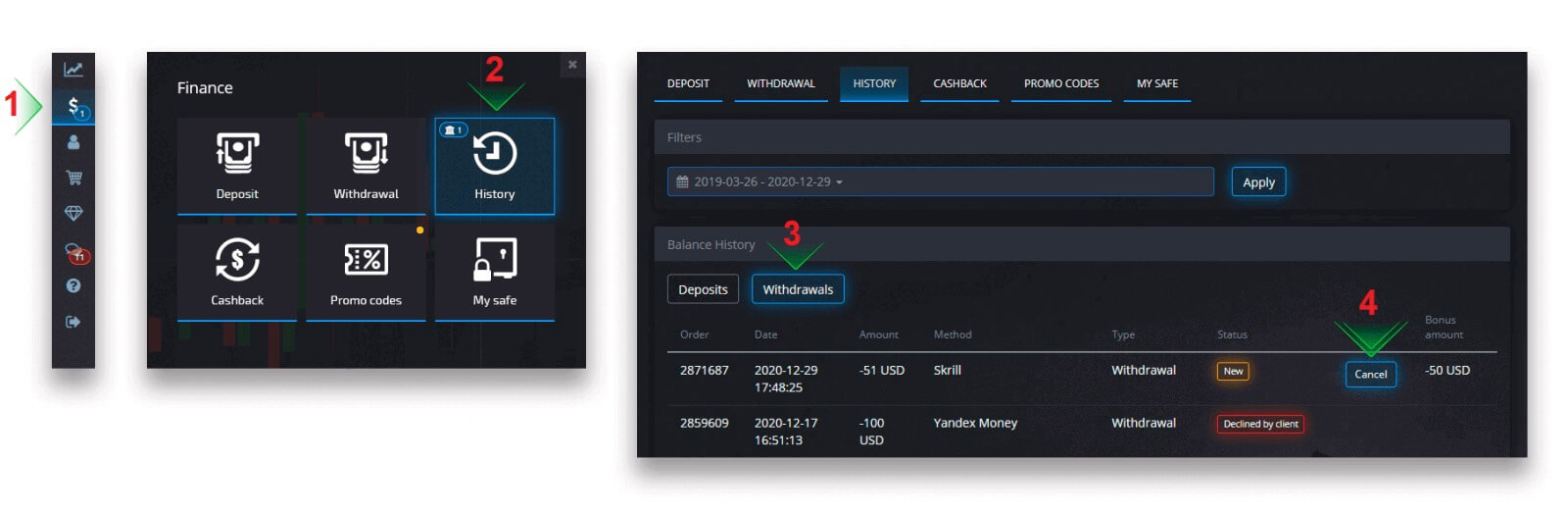
Znajdź oczekującą wypłatę i kliknij przycisk Anuluj, aby odrzucić żądanie wypłaty i odzyskać środki ze swojego salda.
Zmiana danych rachunku płatniczego
Pamiętaj, że możesz wypłacić środki metodami, których wcześniej użyłeś do wpłaty na swoje konto handlowe. Jeśli zaistnieje sytuacja, w której nie będziesz już mógł otrzymać środków na dane konta płatniczego, z którego korzystałeś wcześniej, skontaktuj się z Działem Wsparcia w celu zatwierdzenia nowych danych uwierzytelniających wypłatę.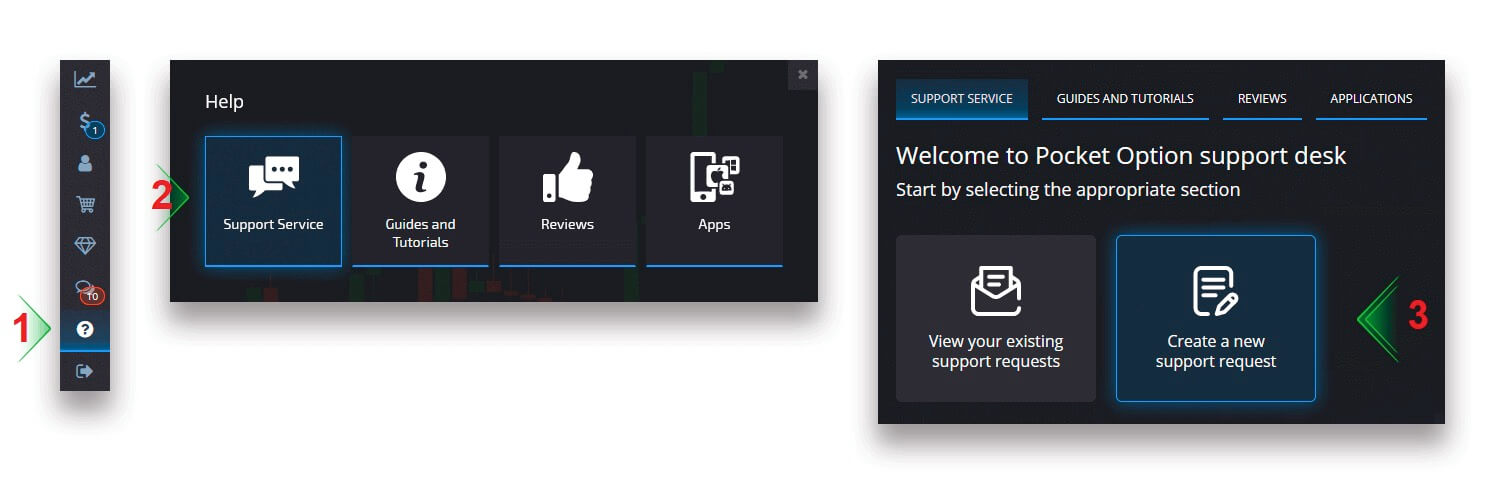
Rozwiązywanie problemów z wypłatami
Jeśli popełniłeś błąd lub wprowadziłeś nieprawidłowe dane, możesz anulować zlecenie wypłaty, a następnie złożyć nowe. Zobacz sekcję Anulowanie żądania wypłaty.Zgodnie z polityką AML i KYC wypłaty są dostępne tylko dla w pełni zweryfikowanych klientów. Jeśli Twoja wypłata została anulowana przez Menedżera, pojawi się nowa prośba o wsparcie, w której będziesz mógł znaleźć przyczynę anulowania.
W niektórych sytuacjach, gdy płatność nie może zostać wysłana na wybraną płatność, specjalista finansowy poprosi o alternatywną metodę wypłaty za pośrednictwem działu wsparcia.
Jeśli w ciągu kilku dni roboczych nie otrzymałeś wpłaty na podane konto, skontaktuj się z działem wsparcia w celu wyjaśnienia statusu przelewu.
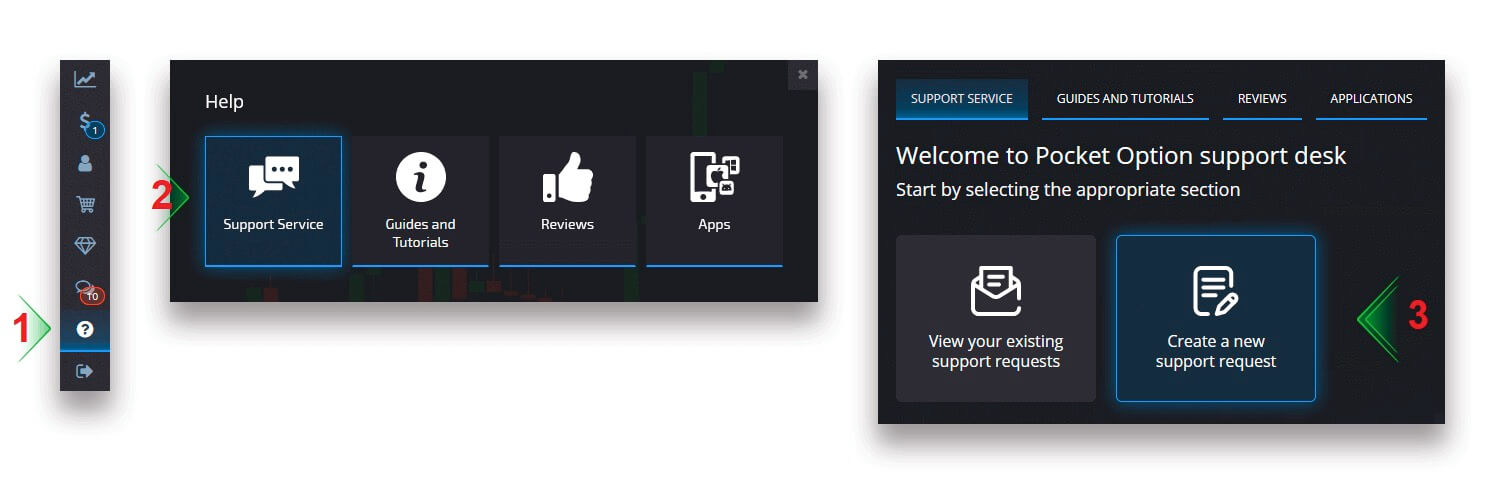
Dodanie nowej karty do wypłat
Po zakończeniu żądanej weryfikacji karty możesz dodać nowe karty do swojego konta. Aby dodać nową kartę, po prostu przejdź do Pomocy - Usługa wsparcia i utwórz nowe zgłoszenie w odpowiedniej sekcji.